Page 1
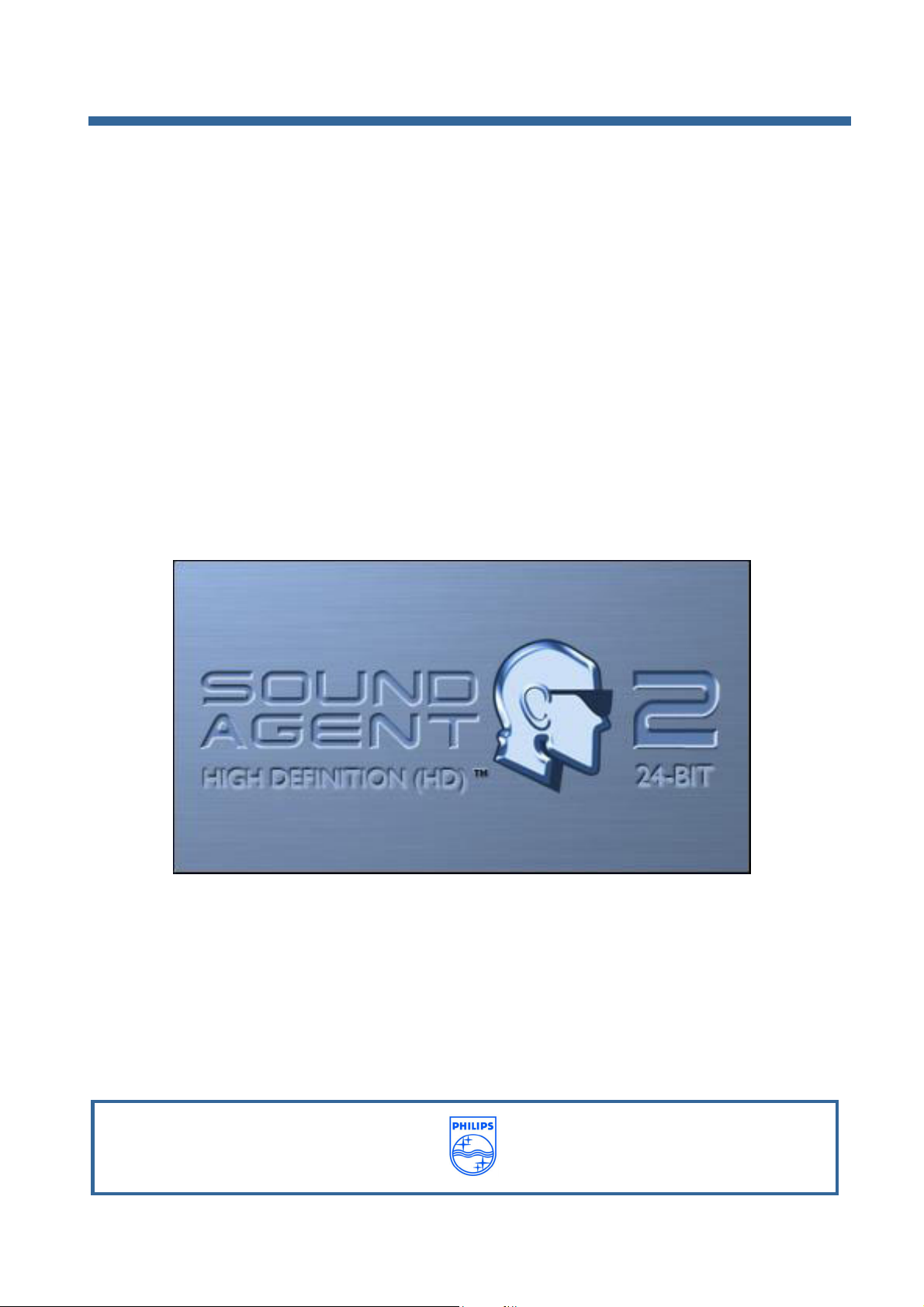
Guía del usuario
Tarjteta de sonido de 24 bits
y alta definición
™
Ultimate Edge
y PSA2 HD
5.1
™
Philips Sound Solutions
PHILIPS
Page 2
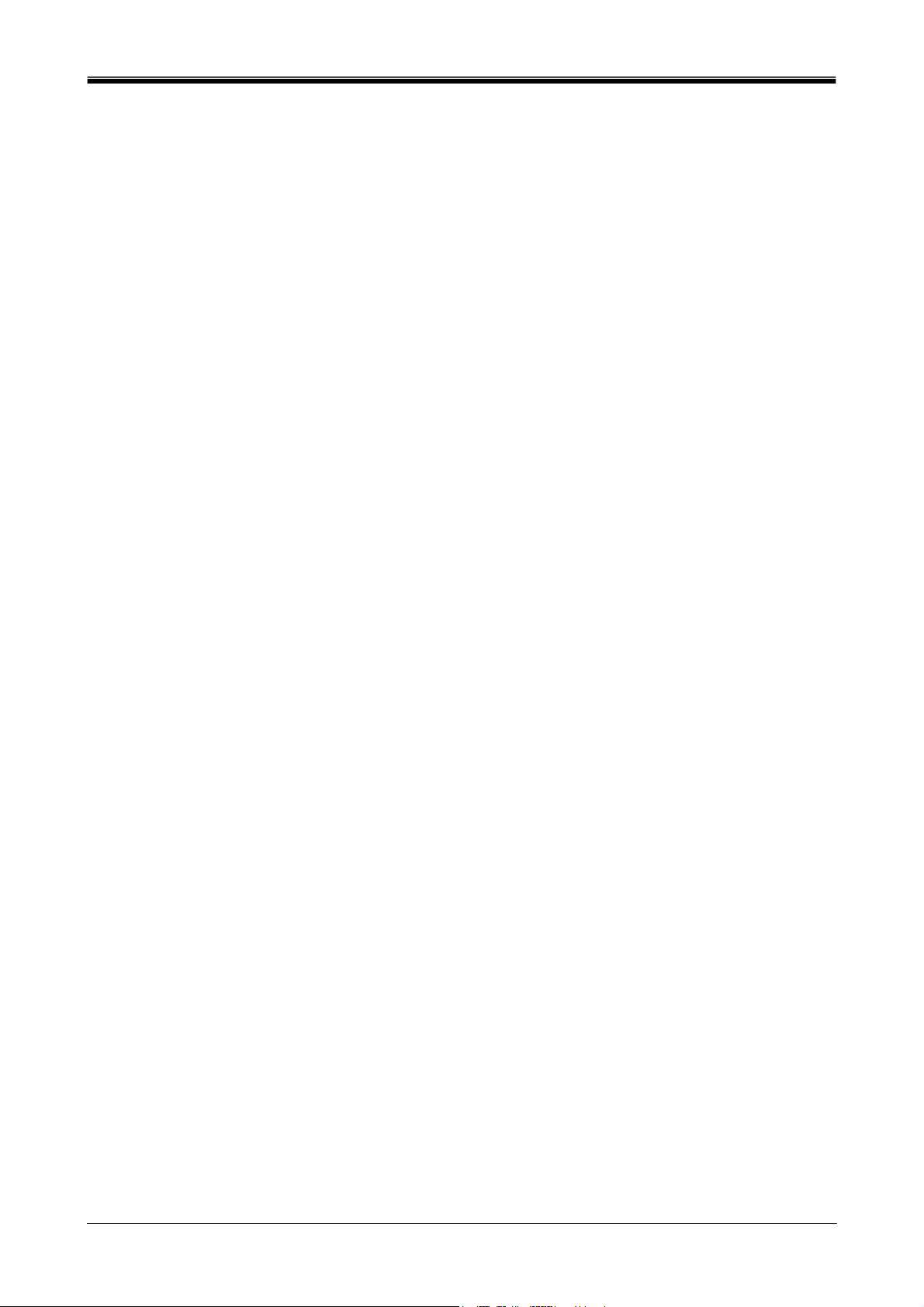
Philips Sound Solutions
SOFTWARE END USER LICENSE AGREEMENT
THIS SOFTWARE END USER LICENSE AGREEMENT (THIS “AGREEMENT”) IS A LEGAL AND BINDING
AGREEMENT BETWEEN YOU (EITHER AN INDIVIDUAL OR ENTITY) AND PHILIPS ELECTRONICS NORTH
AMERICA CORPORATION, with OFFICES AT 1251 Avenue of the Americas, New York, New York 10020, USA
("PHILIPS"), REGARDING THE USE OF THE PHILIPS SOFTWARE (THE “SOFTWARE”) PROVIDED WITH THE
PHILIPS ULTIMATE EDGE SOUND CARD (THE “PRODUCT”), WHICH INCLUDES USER DOCUMENTATION
PROVIDED IN ELECTRONIC FORM. BY INSTALLING OR USING THE SOFTWARE, YOU AGREE TO ALL OF THE
TERMS AND CONDITIONS OF THIS AGREEMENT. IF YOU DO NOT AGREE TO THESE TERMS AND
CONDITIONS, DO NOT INSTALL OR USE THE SOFTWARE, AND RETURN THE PRODUCT, THE SOFTWARE, ALL
MANUALS, DOCUMENTATION, AND PROOF OF PAYMENT TO PHILIPS WITHIN THIRTY (30) DAYS OF
PURCHASE FOR A FULL REFUND.
Grant of License. This Agreement grants you a non-exclusive, nontransferable, non-sublicensable license to install and
use one (1) copy of the specified version of the Software in object code format, in operating environment(s) authorized
by Philips for internal purposes only, on only one computer. This license does not permit you to use more than one
instance of any copy of the Software. The Software is "in use" on a computer when it is loaded into the temporary
memory (i.e. RAM) or installed into the permanent memory (e.g., hard disk, CD-ROM, or other storage device) of that
computer.
Ownership. The license granted hereunder does not constitute a transfer or sale of Philips’ or its licensor’s ownership
rights in or to the Software. This Agreement grants you the right to use the Software, but you do not acquire any rights,
express or implied, in the Software other than those specified in this Agreement. Philips and its licensors retain all right,
title, and interest in and to the Software, including all patents, copyrights, trade secrets, and other intellectual property
rights incorporated therein. The Software is protected by copyright laws, international treaty provisions, and other
intellectual property laws. Therefore, you may not use, copy, or distribute the Software without prior written authorization
of Philips, except that you may make one (1) copy of the Software for your back-up purposes only. You may not copy
the printed materials accompanying the Software, nor print copies of any user documentation provided in electronic form,
except that you may make one (1) copy of such printed materials for your back-up purposes only.
License Restrictions. Except as provided otherwise herein, you shall not rent, lease, sublicense, sell, assign, loan, or
otherwise transfer the Software or use the Software for commercial timesharing, or service bureau purposes. You shall
not, and you shall not permit any third party, to reverse engineer, decompile, or disassemble the Software, except to the
extent that the foregoing restriction is expressly prohibited by applicable law. You may not remove or destroy any
product identification, copyright notices, or other proprietary markings or restrictions from the Software. All titles,
trademarks, and copyright and restricted rights notices shall be reproduced on all copies of the Software. You may not
modify, copy, or adapt the Software, merge the Software into another program or create derivative works based upon
the Software. You may not transfer your rights under this Agreement to any third parties.
Identified Software. Your license rights to the Software are conditioned upon your (i) not incorporating Identified
Software into, or combining Identified Software with, the Software or a derivative work thereof; (ii) not distributing
Identified Software in conjunction with the Software or a derivative work thereof; and (iii) not using Identified Software in
the development of a derivative work of the Software. "Identified Software" means software which is licensed pursuant
to terms that directly or indirectly (1) create, or purport to create, obligations for Philips with respect to the Software or
derivative work thereof; or (2) grant, or purport to grant, to any third party any rights or immunities under Philips’
intellectual property or proprietary rights in the Software or derivative work thereof. Identified Software includes, without
limitation, any software that requires as a condition of use, modification and/or distribution of such software that other
software incorporated into, derived from or distributed with such software be (A) disclosed or distributed in source code
form; (B) be licensed for the purpose of making derivative works; or (C) be redistributable at no charge.
Termination. This Agreement shall be effective upon installation or first use of the Software and shall terminate (i) at
the discretion of Philips, due to your failure to comply with any term of this Agreement; or (ii) upon destruction of all
copies of the Software and related materials provided to you by Philips hereunder. Philips’s rights and your obligations
shall survive the termination of this Agreement. Upon termination of this Agreement by Philips, you shall certify in writing
to Philips that all copies of the Software, or any portion thereof, have either been returned to Philips or otherwise
destroyed or deleted.
Limited Warranty. Philips warrants that the Software will perform substantially in accordance with the written user
documentation accompanying the Software for a period of ninety (90) days after receipt by you. Philips’s entire liability
and your exclusive remedy for breach of this warranty shall be, at Philips’s option, either (i) return of the price paid by
you (if any); or (b) repair or replacement of the Software that does not meet the warranty set forth herein and that is
returned to Philips with a copy of your receipt. This limited warranty shall be void if failure of the Software has resulted
from any accident, abuse, misuse or misapplication by you. Any replacement Software will be warranted for the
remainder of the original warranty period or thirty (30) days, whichever is longer. This limited warranty shall not apply to
you if you are using the Software on an evaluation only basis.
NO OTHER WARRANTIES. EXCEPT AS SET FORTH ABOVE, THE SOFTWARE IS PROVIDED ON AN “AS IS”
BASIS. PHILIPS AND ITS SUPPLIERS DO NOT WARRANT THAT THE SOFTWARE WILL OPERATE ERROR FREE
OR UNINTERRUPTED, OR WILL MEET YOUR REQUIREMENTS. YOU ASSUME ALL RESPONSIBILITIES FOR
SELECTION OF THE SOFTWARE TO ACHIEVE YOUR INTENDED RESULTS, AND FOR THE INSTALLATION OF,
USE OF, AND RESULTS OBTAINED FROM THE SOFTWARE. TO THE MAXIMUM EXTENT PERMITTED BY
Guía del usuario de la tarjeta de sonido Ultimate Edge™
ii
Page 3
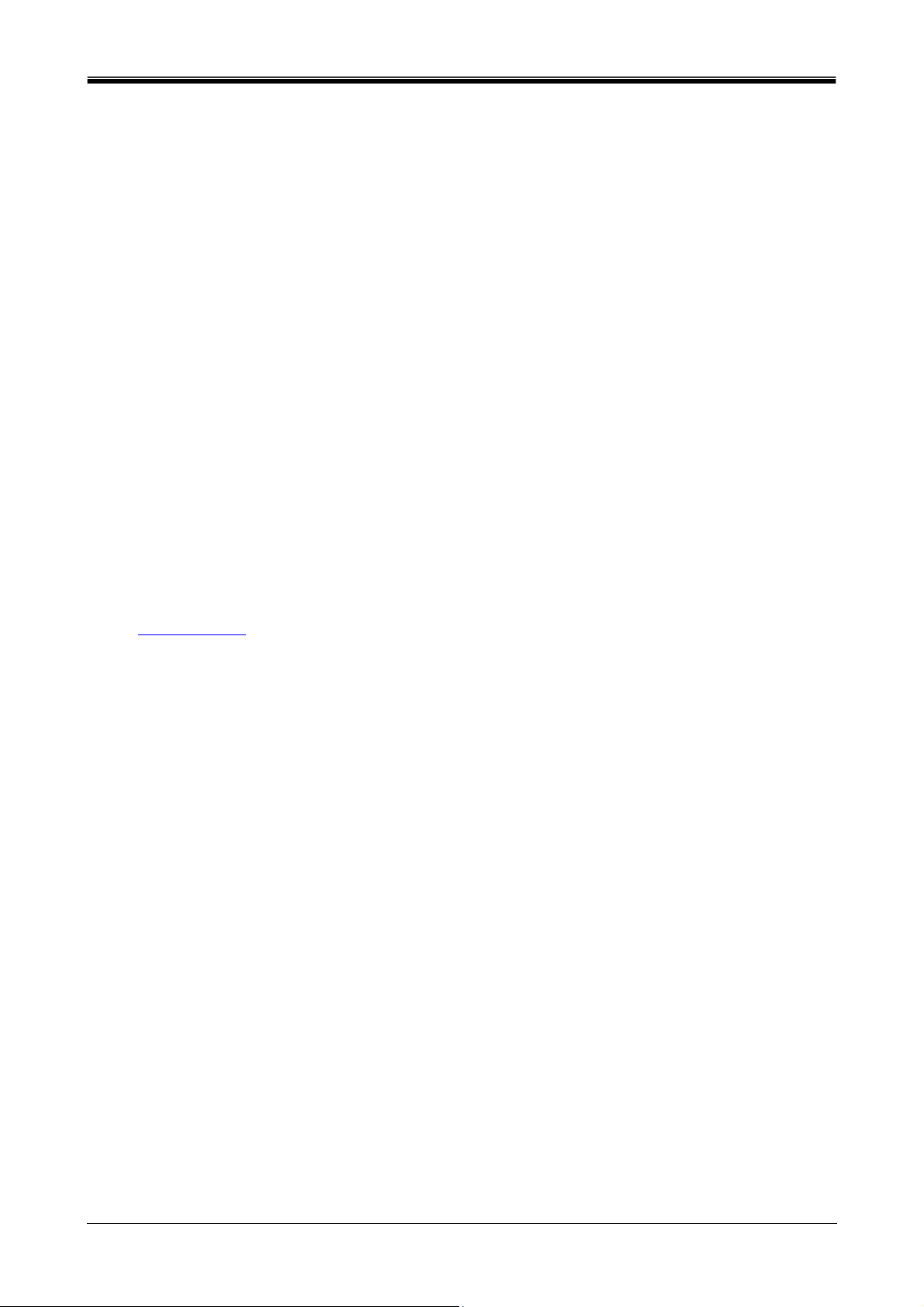
Philips Sound Solutions
APPLICABLE LAW, PHILIPS AND ITS SUPPLIERS DISCLAIM ALL WARRANTIES AND CONDITIONS, WHETHER
EXPRESS OR IMPLIED, INCLUDING BUT NOT LIMITED TO THE IMPLIED WARRANTIES OF MERCHANTABILITY,
FITNESS FOR A PARTICULAR PURPOSE, AND ACCURACY OR COMPLETENESS OF RESULTS WITH RESPECT
TO THE SOFTWARE AND THE ACCOMPANYING MATERIALS. THERE IS NO WARRANTY AGAINST
INTERFERENCE WITH THE ENJOYMENT OF THE SOFTWARE OR AGAINST INFRINGEMENT.
LIMITATION OF LIABILITY. UNDER NO CIRCUMSTANCES WILL PHILIPS OR ITS LICENSORS BE LIABLE FOR
ANY CONSEQUENTIAL, SPECIAL, INDIRECT, INCIDENTAL OR PUNITIVE DAMAGES WHATSOEVER, INCLUDING,
WITHOUT LIMITATION, DAMAGES FOR LOSS OF PROFITS OR REVENUES, BUSINESS INTERRUPTION, LOSS
OF BUSINESS INFORMATION, LOSS OF DATA, LOSS OF USE OR OTHER PECUNIARY LOSS, EVEN IF PHILIPS
OR ITS LICENSORS HAVE BEEN ADVISED OF THE POSSIBILITY OF SUCH DAMAGES. IN NO EVENT SHALL
PHILIPS’ OR ITS LICENSORS’ AGGREGATE LIABILITY FOR DAMAGES ARISING OUT OF THIS AGREEMENT
EXCEED THE GREATER OF THE PRICE ACTUALLY PAID BY YOU FOR THE SOFTWARE OR FIVE UNITED
STATES DOLLARS (U.S.$5.00).
U.S. Government Restricted Rights. Use, reproduction, release, modification, or disclosure of the Software is
restricted in accordance with FAR 12.212, 52.227-14, DFARS 227.7202, DFARS 252-227-7013 as well as by this
Agreement.
Trademarks. Certain of the product and Philips names used in this Agreement, the Software, and the written user
documentation may constitute trademarks of the Philips, its licensors or other third parties. You are not authorized to
use any such trademarks.
Export Administration. You agree that you will not directly or indirectly, export or re-export the Software to any country
for which the United States Export Administration Act, or any similar United States law or regulation requires an export
license or other U.S. Government approval, unless the appropriate export license or approval has first been obtained. By
downloading or installing the Software you agree to abide by this Export provision.
General. This Agreement is governed by the laws of California, without reference to its conflict of laws principles. Any
dispute between you and Philips regarding this Agreement shall be subject to the exclusive jurisdiction of the state and
federal courts located in Santa Clara County, California. This Agreement is the entire agreement between you and
Philips and supersedes any other communications or advertising with respect to the Software and documentation. If any
provision of this Agreement is held invalid, the remainder of this Agreement will continue in full force and effect.
Should you have any questions concerning this Agreement, or if you desire to contact Philips for any reason, please
contact info@Philips.com
.
Guía del usuario de la tarjeta de sonido Ultimate Edge™
iii
Page 4
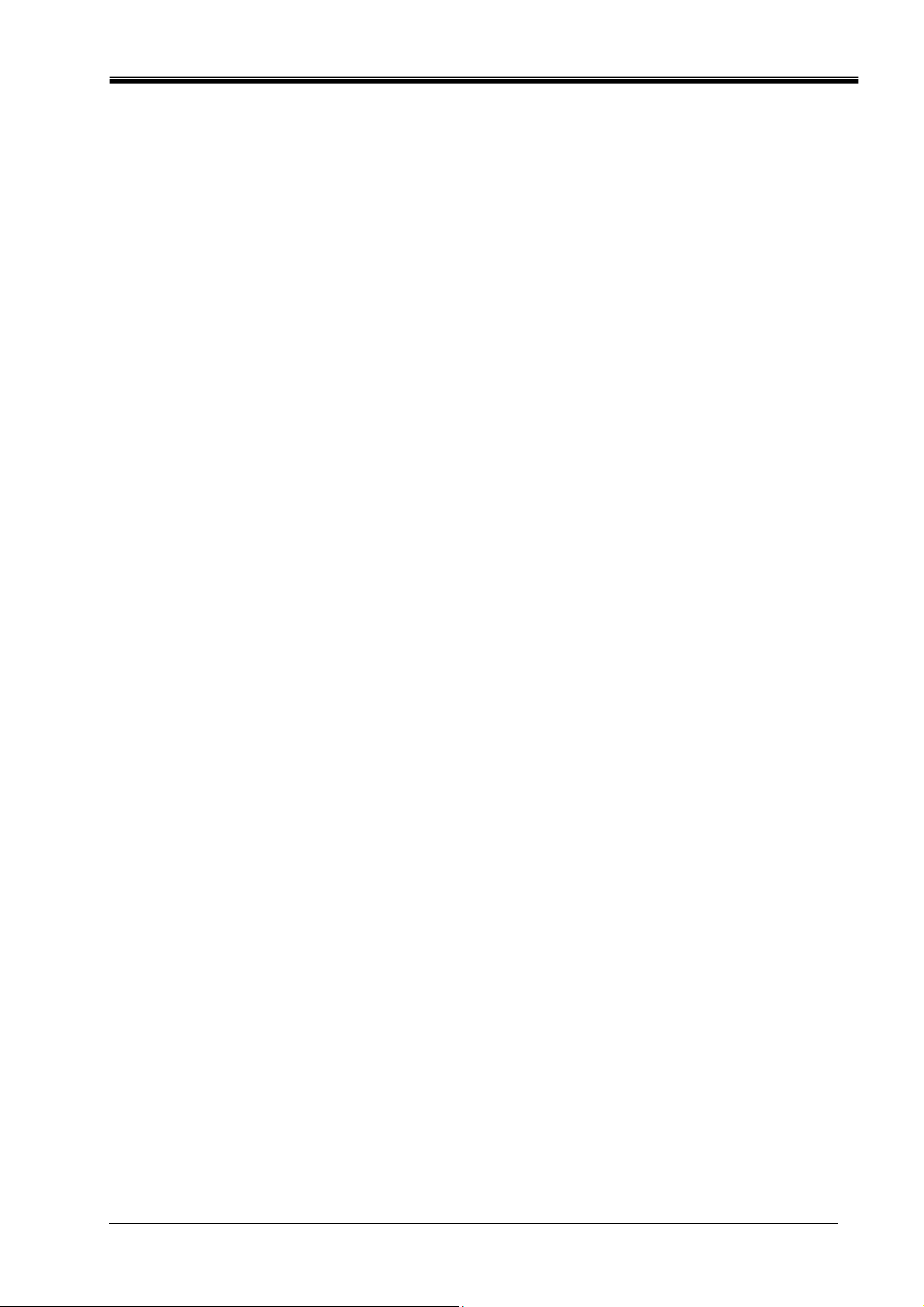
Philips Sound Solutions
Philips Ultimate Edge™
Tarjeta de sonido de canal 5.1
© Copyright 2004
PSC724™ y Philips Ultimate Edge™ son marcas comerciales de Philips Sound Solutions.
Philips Sound Agent 2 HD™, Sound Agent 2 HD™ y PSA2 HD™ son marcas comerciales de Philips
Sound Solutions.
QSound™, QEM™, QSound Environment Modeling, QSound Multi-Speaker Systems, QMSS™,
QMSS™, Q3D™, QSurround™, QXpander™, QInteractive3D™, Audio Pix™ y el logotipo Q son marcas
comerciales de QSound Labs, Inc.
EAX™ y Environmental Audio Extensions son marcas comerciales de Creative Technology Ltd. en los
Estados Unidos y en otros países.
Microsoft™ y Windows™ son marcas comerciales registradas de Microsoft Corporation.
DirectX™ y DirectSound™ son marcas comerciales de Microsoft Corporation.
Dolby Digital™ y DTS™ son marcas comerciales de Dolby Laboratories, Inc.
El resto de marcas comerciales son propiedad de sus propietarios respectivos.
Guía del usuario de la tarjeta de sonido Ultimate Edge™
iv
Page 5
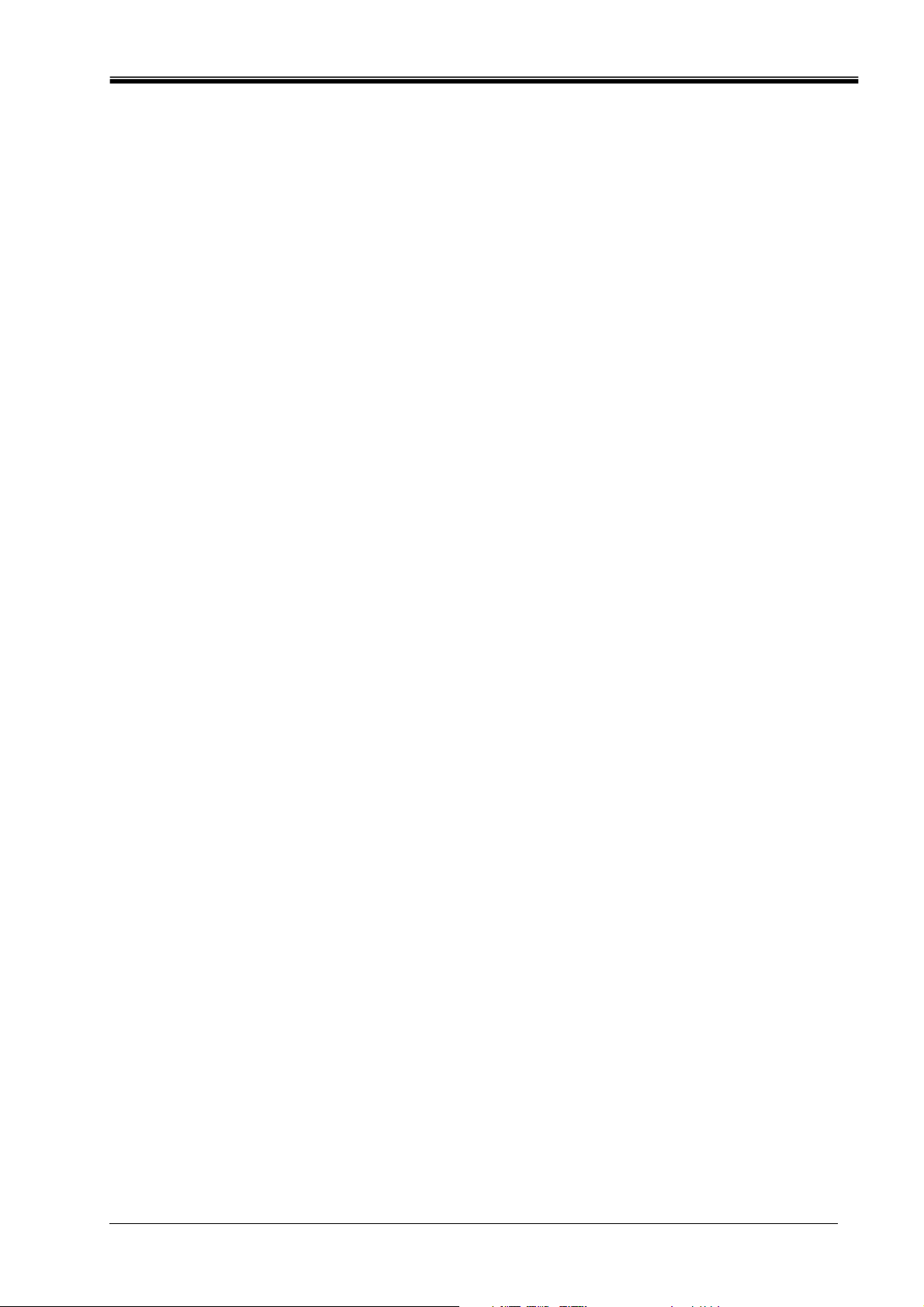
Philips Sound Solutions
Tabla de contenidos
1. Introducción ......................................................................................1
1.1. CARACTERÍSTICAS PRINCIPALES............................................................................. 2
1.2. Requisitos mínimos del sistema..................................................................................... 3
1.3. Rendimiento de audio .................................................................................................... 3
2. Instalación de la nueva tarjeta de sonido....................................... 4
2.1. Guía de instalación rápida.............................................................................................. 4
2.1.1. Paso 1 .................................................................................................................. 4
2.1.2. Paso 2 .................................................................................................................. 4
2.1.3. Paso 3 .................................................................................................................. 4
2.2. Guía de instalación detallada......................................................................................... 5
2.2.1. Antes de instalar la nueva tarjeta de sonido......................................................... 5
2.2.2. Identificación del antiguo sistema de sonido........................................................ 5
2.2.3. Desactivación del sistema de sonido integrado ................................................... 6
2.2.4. Desinstalación de la antigua tarjeta de sonido y los controladores...................... 6
2.2.5. Instalación de la nueva tarjeta de sonido ............................................................. 8
2.2.6. Conexión de altavoces ......................................................................................... 9
2.2.6.1. Altavoces digitales............................................................................................ 9
2.3. Instalación del software................................................................................................ 10
3. Philips Sound Agent 2 HD..............................................................11
3.1. Funcionamiento básico de la interfaz........................................................................... 11
3.2. Panel de control en modo compacto............................................................................ 13
3.3. Panel de control principal............................................................................................. 15
3.3.1. Ficha Efectos (Effects Tab) ................................................................................ 15
3.3.2. Ficha Ecualizador (Equalizer Tab) ..................................................................... 17
3.3.3. Ficha Configuración (Setup Tab)........................................................................ 18
3.3.4. Ficha Mezclador (Mixer Tab).............................................................................. 20
3.3.4.1. Controles de fuentes de reproducción (Playback source controls)................ 20
3.3.4.2. Control de fuentes de grabación (Recording Source Control)........................ 20
3.3.4.3. Subficha Avanzado de la ficha Mezclador (Advanced Mixer Sub-Tab).......... 21
3.3.5. Ficha Valores preestablecidos (Presets Tab)..................................................... 23
3.3.6. Ficha Info............................................................................................................ 24
3.4. Panel de control de visualización................................................................................. 25
Guía del usuario de la tarjeta de sonido Ultimate Edge™
v
Page 6
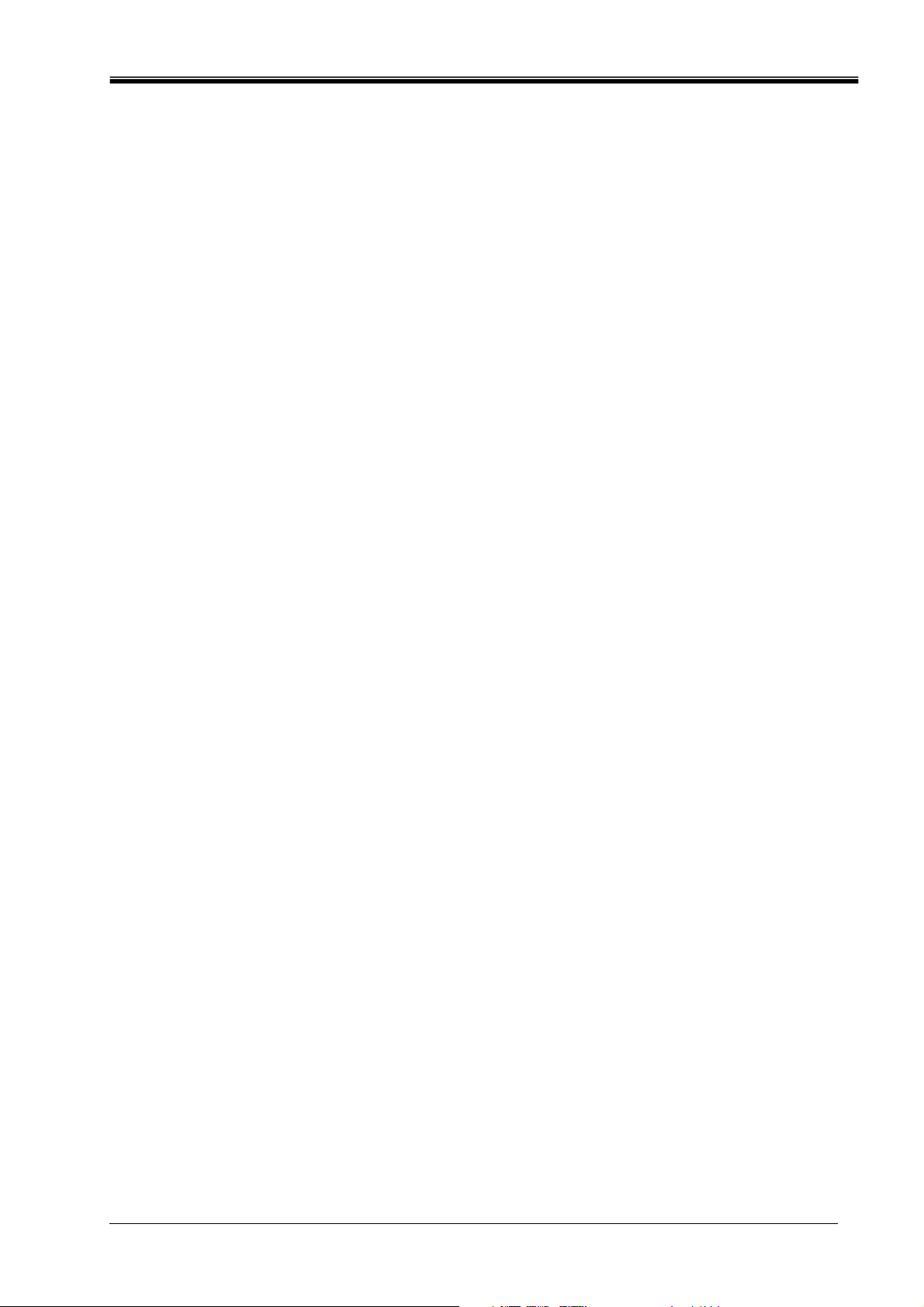
Philips Sound Solutions
4. Desinstalación de PSA2 HD...........................................................26
5. Servicio técnico y garantía ............................................................27
5.1. Dirección de Internet: ................................................................................................... 27
5.2. Información sobre el servicio técnico: .......................................................................... 27
6. Apéndice A ......................................................................................28
Consejos útiles para la configuración de altavoces ............................................................... 28
6.1. Escenario de recepción de audio ideal (Altavoces) ..................................................... 28
6.2. Escenario de recepción de audio ideal (Auriculares)................................................... 28
6.3. Evite las superficies reflectantes (Altavoces)............................................................... 28
6.4. Balance de los altavoces y auriculares ........................................................................ 28
7. Apéndice B ......................................................................................29
Desinstalación de los controladores y la tarjeta de sonido antiguos...................................... 29
8. Apéndice C ......................................................................................30
Desactivación del sistema de sonido integrado..................................................................... 30
9. Apéndice D ......................................................................................31
Solución de problemas .......................................................................................................... 31
Guía del usuario de la tarjeta de sonido Ultimate Edge™
vi
Page 7
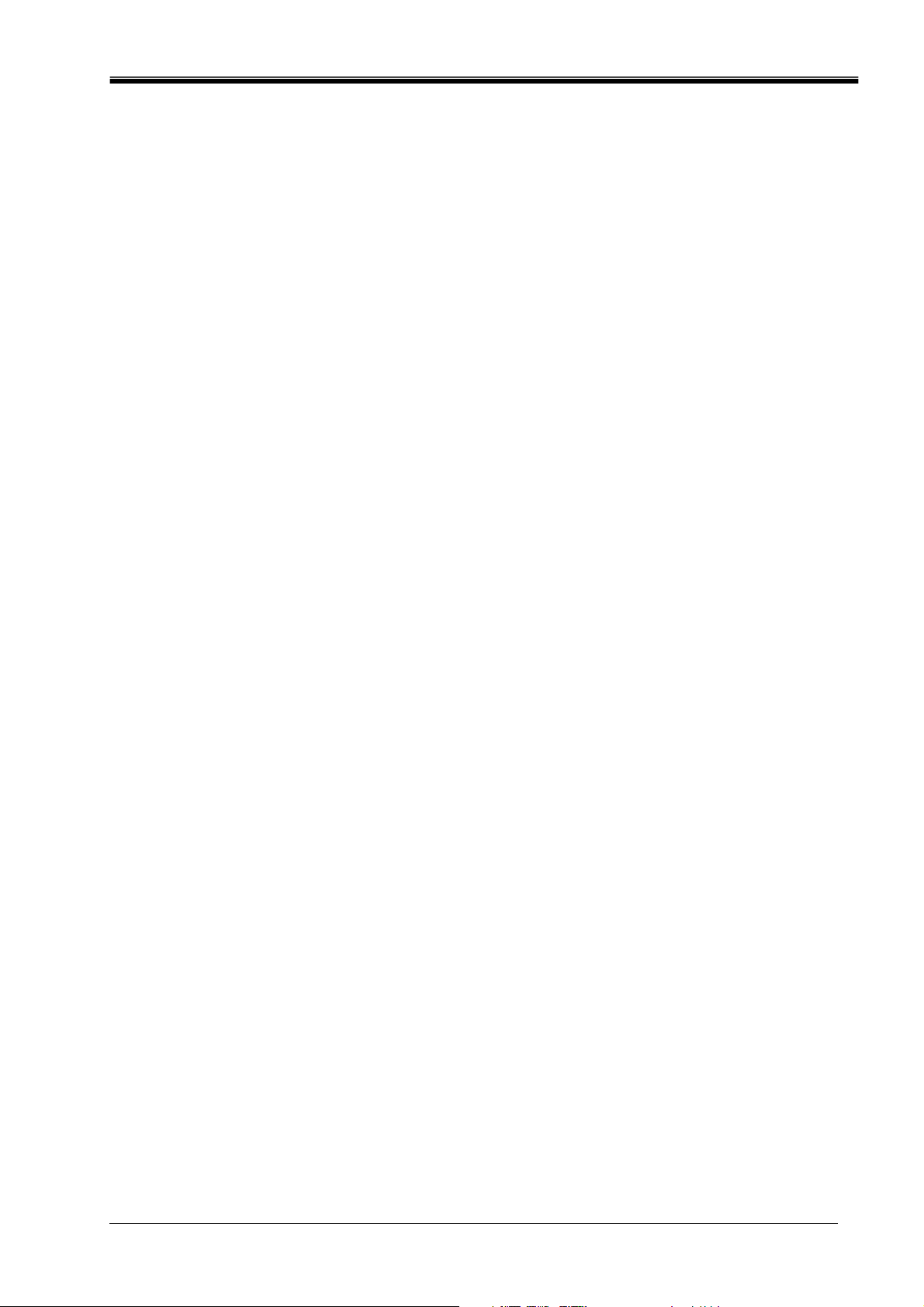
Philips Sound Solutions
1. Introducción
Enhorabuena por la compra de la tarjeta de sonido Ultimate Edge. Ultimate Edge se ha
diseñado para transformar su equipo en un PC multimedia de próxima generación. Confiamos
en que disfrutará de lo más avanzado en rendimiento y características de audio para PC.
Este documento contiene información que le ayudará a conocer todas las funciones de su
nueva tarjeta de sonido y de la interfaz gráfica de usuario PSA2 HD. Incluye instrucciones
sobre el modo de instalar los nuevos controladores de hardware y software. Dedique unos
minutos a familiarizarse con la tarjeta de sonido antes de comenzar con su instalación.
Guía del usuario de la tarjeta de sonido Ultimate Edge™
1
Page 8
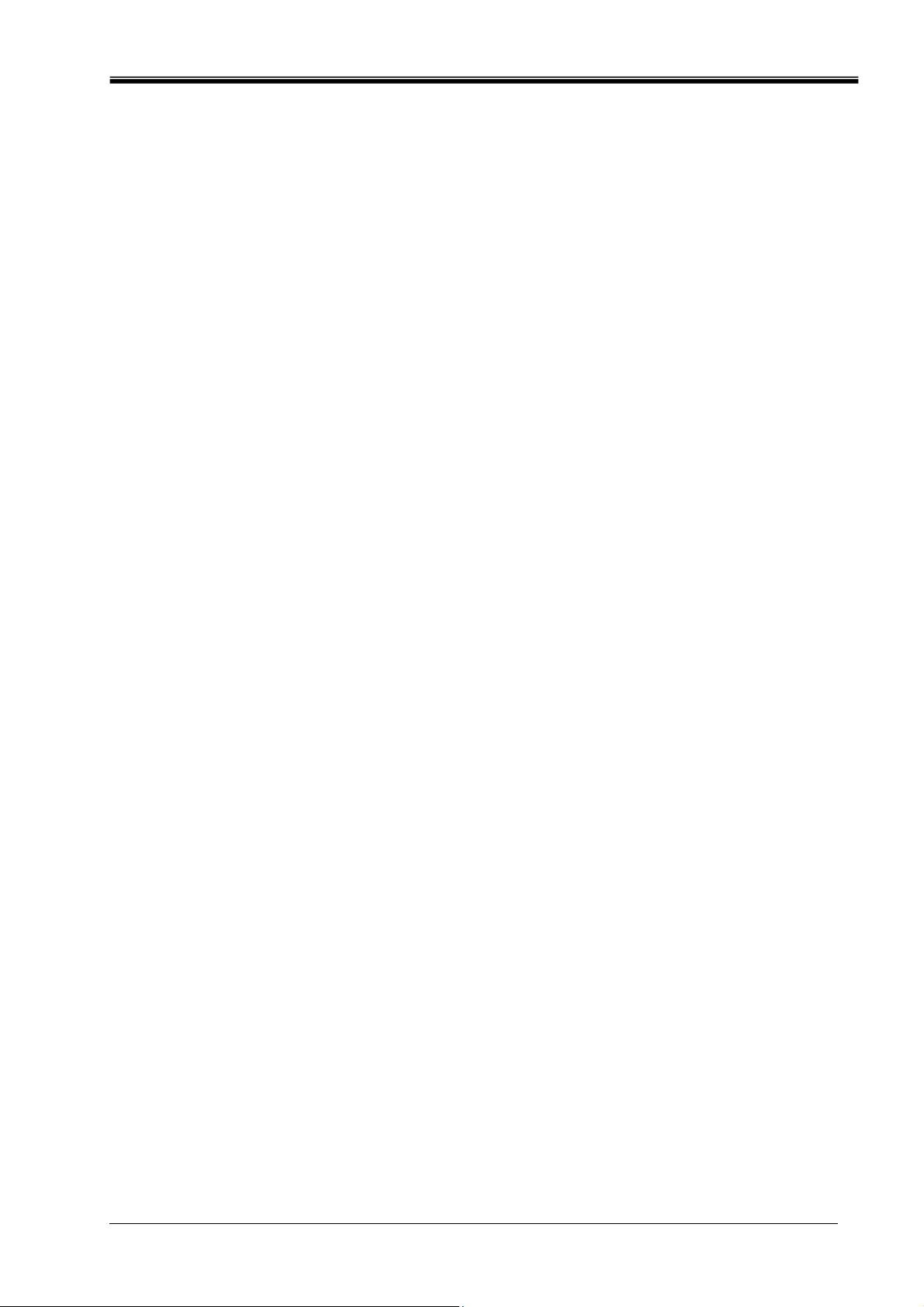
Philips Sound Solutions
1.1. CARACTERÍSTICAS PRINCIPALES
Los componentes de audio de tipo profesional transforman su equipo en un avanzado
procesador de audio digital.
• Enchufe de altavoz externo de salida frontal (izquierda/derecha) de 24 bits / 96 KHz
• Enchufe de altavoz externo de salida surround (izquierda/derecha) de 24 bits /
96 KHz
• Enchufe de altavoz externo de salida central / LFE de 24 bits / 96 KHz
• Enchufe de entrada de micrófono estándar de 24 bits / 96 KHz
• Enchufe de entrada de línea estándar de 24 bits / 96 KHz
• CD de audio y audio desde un conector de entrada interna de tarjeta de vídeo de
24 bits / 96 KHz
• Salida S/PDIF coaxial compatible con Dolby Digital/DTS pass-thru de 24 bits /
96 KHz
Centro de control de audio de 24 bits Sound Agent 2 HD™:
• El procesamiento de señal digital de punto flotante de 32 bits mejora el sonido al
tiempo que mantiene una precisión de 24 bits para música, juegos, películas DVD y
entradas externas.
• Procesamiento completo de efectos de 24 bits en todos los canales.
• La exclusiva tecnología QMSS5.1 crea 6 canales independientes de audio a partir
de TODAS las fuentes estéreo en modo altavoces de canal 5.1.
• QSurround mejora las fuentes Dolby Digital de 6 canales rellenando la separación
de intervalo sonoro existente entre los altavoces para generar una experiencia
completa de sonido envolvente de 360 grados uniforme y natural. Y aún más
importante, crea un sonido surround 3D virtual a partir de una configuración de dos
altavoces.
• La herramienta Active Dynamic Filtering (Filtrado activo dinámico) de los nuevos
componentes QSizzle y QRumble presenta algoritmos de enriquecimiento de
señales de frecuencia baja, media y alta que ayudan a restaurar la fidelidad de
sonido en los archivos de audio digital muy comprimidos, como MP3 y WMA. En
términos más sencillos, hace que los MP3 suenen genial.
• La tecnología QInteractive3D ofrece un posicionamiento de sonido 3D preciso en
todas las configuraciones de salida de altavoces y auriculares, y es compatible con
juegos con capacidad para DirectSound3D, EAX 1.0, EAX 2.0/I3D Level 2 y A3D.
• La mejora de estéreo de QXpander crea una entrada para sonido Surround 3D
virtual en todas las configuraciones de dos altavoces o auriculares.
• El Ecualizador de 10 bandas de tipo profesional permite una personalización
precisa del sonido de todos los medios de sonido digital.
• La salida digital estándar de la industria (Salida S/PDIF) permite la conexión a
altavoces digitales o descodificadores externos.
• Los 15 entornos de reverberación únicos que utilizan los exclusivos algoritmos de
QSound Environmental Modeling (QEM) ofrecen un entorno de juegos envolvente
y unos resultados musicales impresionantes.
• La función Normalization suaviza las diferencias de volumen dentro de los archivos
de audio y reduce automáticamente las variaciones de volumen de todas las fuentes
de audio.
• Los Valores preestablecidos definidos por el usuario y los predeterminados
permiten una personalización máxima de todos los juegos, música y películas para
adaptarlos fielmente a sus propios gustos.
• Relación Señal/Ruido > 104 dB
• THD = 0,004%
Guía del usuario de la tarjeta de sonido Ultimate Edge™
2
Page 9
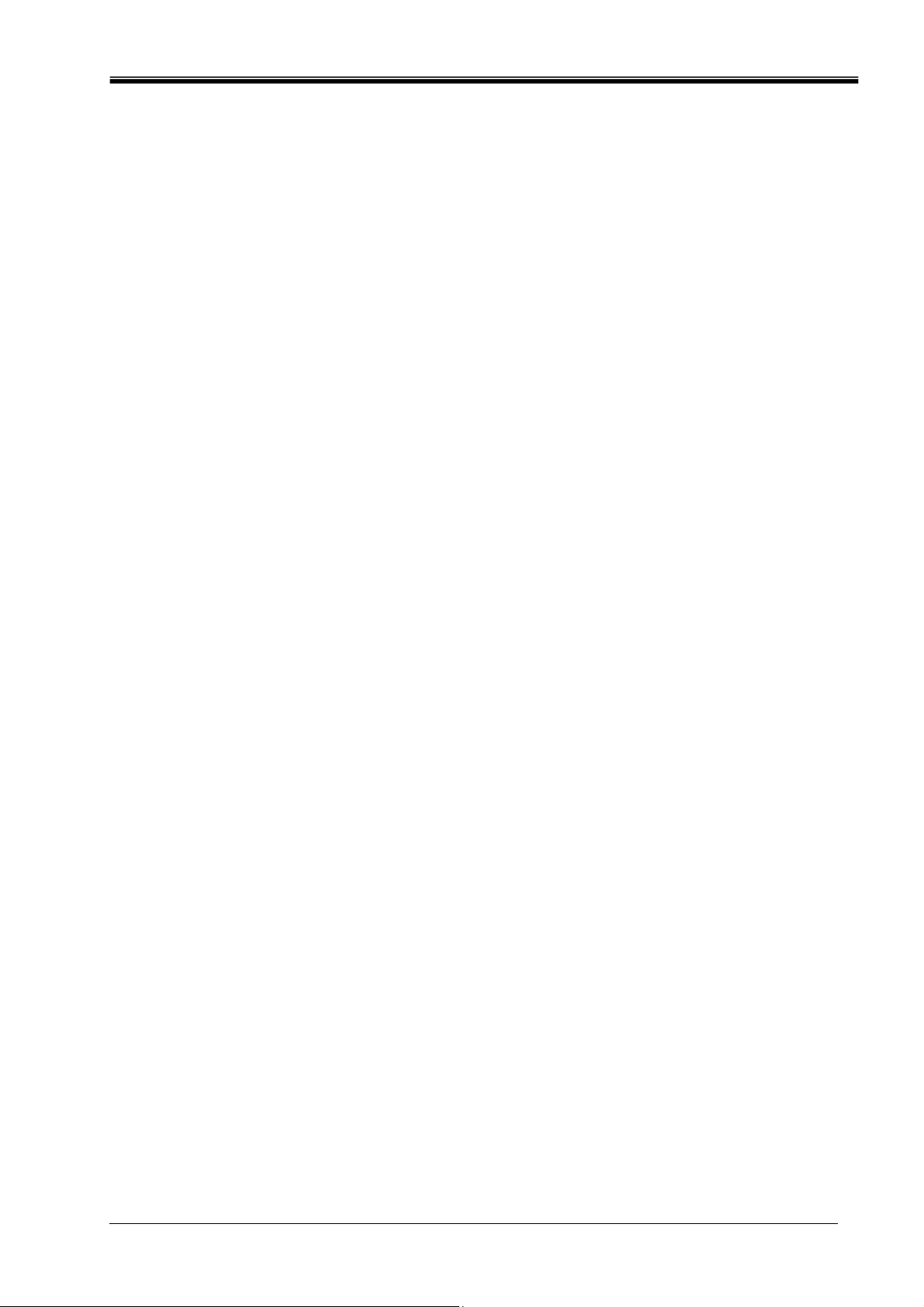
Philips Sound Solutions
1.2. Requisitos mínimos del sistema
Procesador original Intel Pentium III a 450 MHz o superior
64 MB de RAM (se recomiendan 128 MB)
Una unidad de CD-ROM
Una resolución de pantalla de 800 X 600 (se recomienda 1024 x 768)
20 MB de espacio disponible en el disco duro
Una ranura compatible con PCI 2.2
Sistema operativo Windows® 2000 o Windows® XP.
NOTA: Cada sistema operativo tiene sus propios requisitos mínimos que deben cumplirse.
Además, hay juegos y aplicaciones de DVD que pueden necesitar límites superiores de los que
se indican en la lista anterior.
1.3. Rendimiento de audio
Relación Señal/Ruido: > 104 dB
Distorsión armónica total (THD) + ruido: 0,004%
Respuesta de frecuencias: <20 Hz a >20 KHz
Guía del usuario de la tarjeta de sonido Ultimate Edge™
3
Page 10
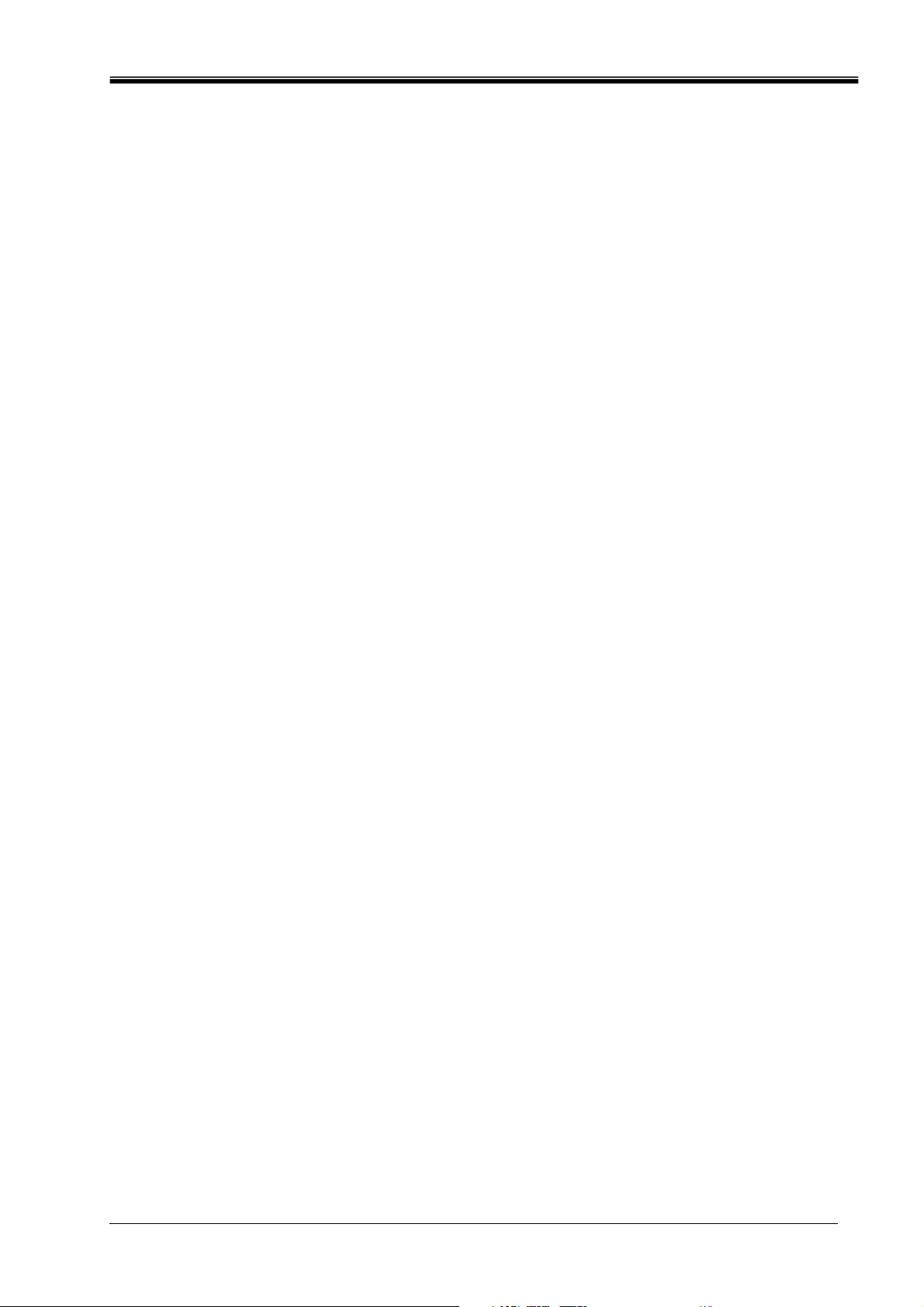
Philips Sound Solutions
2. Instalación de la nueva tarjeta de sonido
La instalación de la tarjeta de sonido Philips Ultimate Edge es sencilla. Tómese un momento
para leer todos los pasos antes de proceder a la instalación. Si necesita más detalles,
lea esta guía del usuario.
Nota: Los equipos vienen con distintas formas y tamaños. El proceso de instalación de este
manual es esencialmente de carácter general y debería comparar las ilustraciones que
aparecen aquí con el hardware de su equipo antes de iniciar la instalación de la tarjeta de
sonido.
2.1. Guía de instalación rápida
Esta Guía rápida de instalación se proporciona para aquellas personas que están muy
familiarizadas con hardware y software de PC y no necesitan información detallada para
instalar hardware nuevo. Para obtener una explicación y unas instrucciones más detalladas,
consulte la sección Guía de instalación detallada a continuación de esta sección.
2.1.1. Paso 1
Desconecte el cable de alimentación y todos los dispositivos del PC. Retire cualquier tarjeta de
sonido existente. La tarjeta de sonido existente puede ser un dispositivo de audio
suplementario o incorporado. Si es un dispositivo de audio incorporado, debe estar desactivado
en la BIOS. Recuerde que puede desinstalar todos los controladores de audio utilizando el
programa de desinstalación asociado a los controladores o bien el del Panel de control del
sistema (Agregar o quitar programas).
2.1.2. Paso 2
Instale Ultimate Edge en una de las ranuras PCI disponibles, preferentemente en la que está
alejada de la ranura AGP. La instalación de la tarjeta de sonido junto a la ranura AGP puede
provocar conflictos de recursos en algunos equipos.
2.1.3. Paso 3
Instale los controladores y la interfaz de usuario de PSA2 HD desde el CD de controladores.
Si no se instala PSA2 HD se limitará la tarjeta de sonido a salida estéreo solamente.
Conecte como mínimo un altavoz de PC estéreo con autoalimentación a los conectores
adecuados de la tarjeta de sonido Ultimate Edge. Ejecute PSA2 HD haciendo doble clic en el
icono PSA2 HD de la bandeja del sistema y familiarícese con todas las funciones de los
paneles de control. Se proporcionan muchas sugerencias para presentar y definir diversas
funciones de esta interfaz de usuario de fácil uso.
Si no se obtiene sonido de los altavoces, realice la prueba de altavoces desde la ficha
“configuración” del “panel de control principal”. Para obtener más información, consulte la
sección Instalación detallada o la sección Solución de problemas de este documento.
Guía del usuario de la tarjeta de sonido Ultimate Edge™
4
Page 11
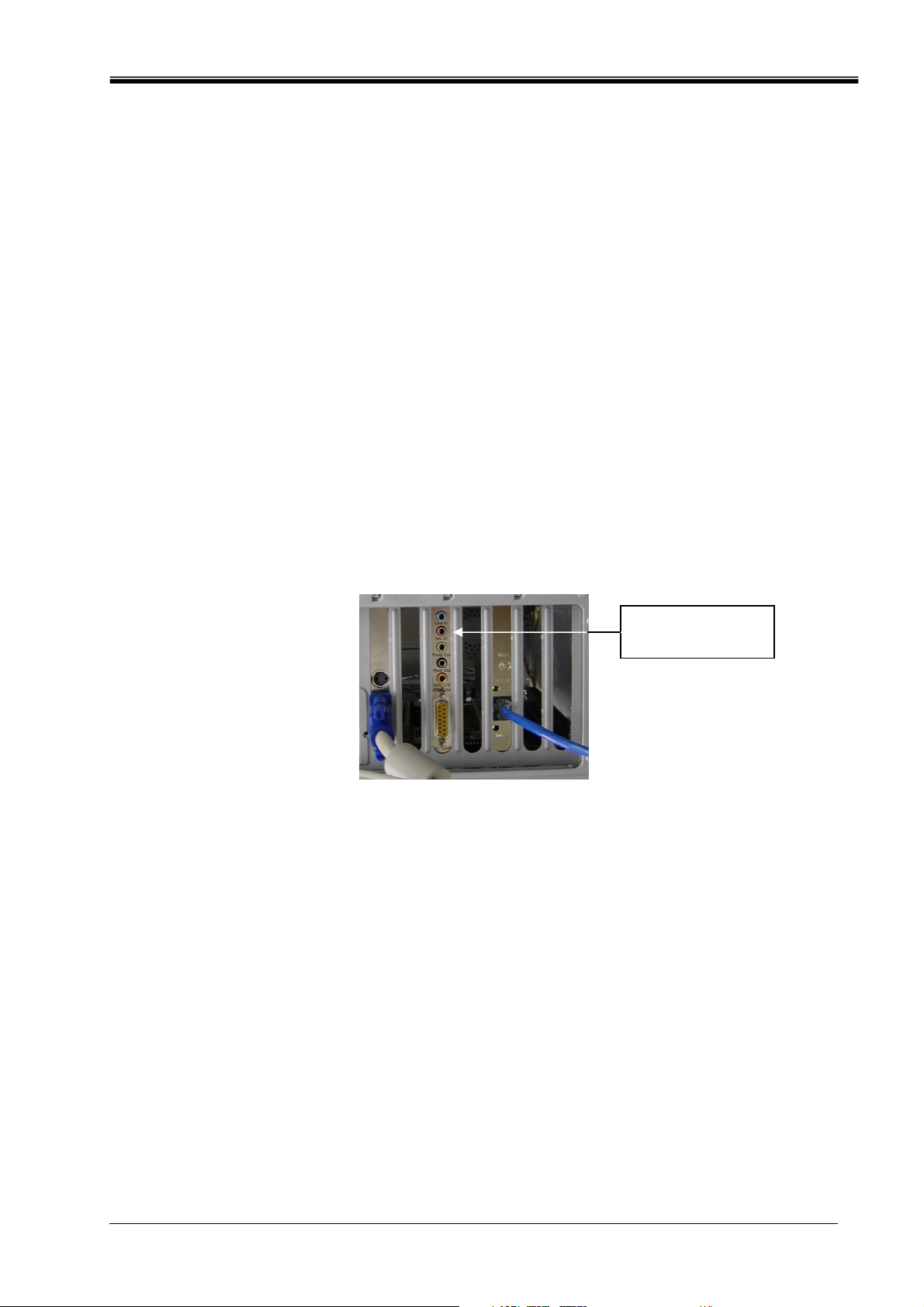
Philips Sound Solutions
2.2. Guía de instalación detallada
Tenga a mano la documentación del PC y de la antigua tarjeta de sonido. Consúltelas si desea
retirar o deshabilitar la tarjeta de sonido existente del PC.
2.2.1. Antes de instalar la nueva tarjeta de sonido
Antes de iniciar la instalación de la nueva tarjeta de sonido, debe comprobar si el PC tiene ya
una tarjeta de sonido o un dispositivo de sonido integrado en la placa base. El PC sólo puede
tener un dispositivo de sonido activo. Por lo tanto, debe retirar o desactivar el sistema de sonido
existente antes de instalar la tarjeta de sonido Ultimate Edge. Esta acción es muy importante y,
en caso de omitirla, puede provocar un mal funcionamiento de la tarjeta Ultimate Edge.
Los siguientes párrafos e ilustraciones servirán para determinar el tipo de sistema de sonido
existente en su PC. Vaya a la sección adecuada para deshabilitar o retirar el antiguo sistema
de sonido.
2.2.2. Identificación del antiguo sistema de sonido
Compruebe la zona donde se ubican las ranuras PCI en la parte posterior del PC, normalmente
hacia la parte inferior de la carcasa de las torres o minitorres o en la parte derecha, en las
carcasas de los equipos de escritorio. Todos los conectores de audio están alineados en una
fila sobre un soporte de unos 10 centímetros. Consulte la Figura 1.
Tarjeta de
sonido adicional
Figura 1
Guía del usuario de la tarjeta de sonido Ultimate Edge™
5
Page 12
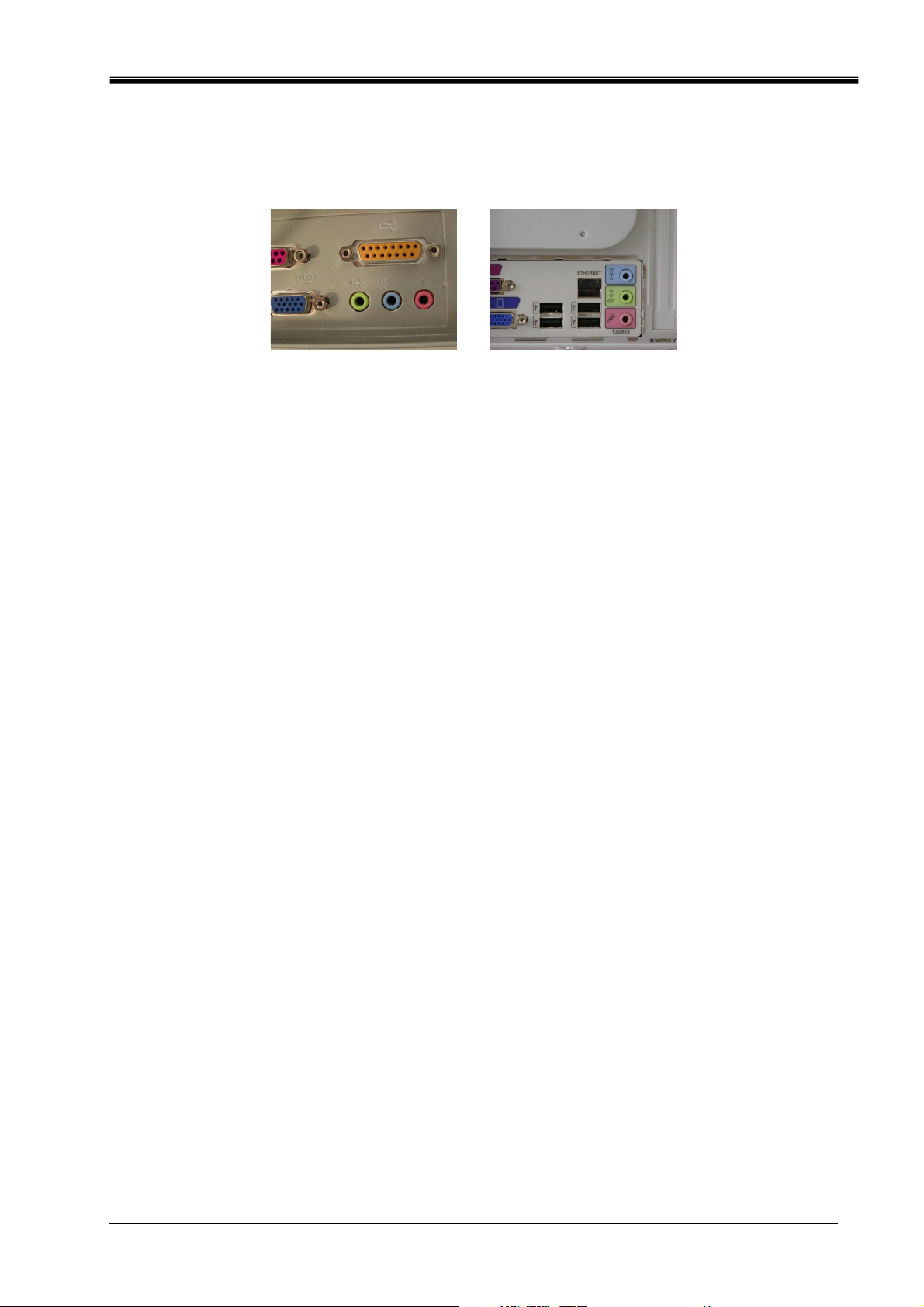
Philips Sound Solutions
Si el sistema de sonido está integrado en la placa base, los conectores se parecen normalmente
a los de la tarjeta suplementaria, pero no se encuentran en un soporte. Pueden estar apilados
en una o dos filas. La Figura 2 muestra ejemplos de conectores de audio incorporados.
Figura 2
Si el PC no tiene ningún tipo de sistema de sonido, continúe con la sección 2.2.5. Instalación
de la nueva tarjeta de sonido de este manual.
Si sabe que el PC tiene una tarjeta de sonido suplementaria, vaya a la sección 2.2.4.
Desinstalación de la antigua tarjeta de sonido y los controladores de este documento.
Si sabe que el PC tiene un sistema de sonido integrado, vaya a la sección 2.2.3. Desactivación
del sistema de sonido integrado de este manual.
2.2.3. Desactivación del sistema de sonido integrado
Para desactivar el sistema de sonido integrado (audio incorporado), debe entrar en la utilidad
BIOS del sistema.
Advertencia: No altere ninguna otra configuración de la BIOS o puede que el sistema no
funcione correctamente.
Consulte la documentación del sistema para conocer cómo se activa la utilidad BIOS.
Para ver ejemplos de utilidad sobre cómo desactivar el audio incorporado, consulte el
Apéndice C.
Una vez que haya deshabilitado el audio incorporado, continúe con la sección 2.2.5. Instalación
de la nueva tarjeta de sonido de este manual.
2.2.4. Desinstalación de la antigua tarjeta de sonido y los controladores
Desinstale los controladores de las tarjetas de sonido instaladas con anterioridad. Esta acción
es muy importante y, en caso de omitirla, puede provocar un mal funcionamiento de la tarjeta
de sonido Ultimate Edge. Desinstale el controlador antes de retirar la antigua tarjeta de sonido
del PC. Consulte la documentación de la antigua tarjeta de sonido para obtener más información.
El Apéndice B contiene algunas instrucciones generales de utilidad sobre cómo desinstalar los
antiguos controladores de audio.
Después de retirar los antiguos controladores de audio, apague el equipo y desconecte el cable
de alimentación y todos los dispositivos que estén conectados al ordenador.
Advertencia: La electricidad estática puede dañar de forma permanente a la
tarjeta de sonido.
Para evitar daños:
1. Sujete siempre la tarjeta de sonido por los bordes. Evite tocar los componentes
electrónicos de la tarjeta de sonido.
2. Para descargar la electricidad estática, use una muñequera antiestática o toque
cualquier superficie sin pintar del chasis del equipo antes de comenzar la instalación.
Guía del usuario de la tarjeta de sonido Ultimate Edge™
6
Page 13

Philips Sound Solutions
Siga estos pasos para retirar la tarjeta antigua. Consulte la Figura 3.
• Retire la tapa del PC. Como cada PC es diferente, es importante que consulte el manual
de usuario que viene con su PC para obtener información sobre cómo retirar la tapa.
• Retire los tornillos de la antigua tarjeta de sonido y guárdelos para la tarjeta de sonido
Ultimate Edge.
• Retire el cable de audio analógico (si está conectado) de la antigua tarjeta de sonido,
pero no desconecte el otro extremo. Este cable está conectado normalmente a la
unidad de CD ROM o DVD ROM. Necesitará este cable para la tarjeta de sonido
Ultimate Edge.
• Retire la antigua tarjeta de sonido, sacándola con firmeza.
• Seleccione una ranura PCI disponible y retire la tapa.
Ranura Bus
PCI
Tornillo de
instalación
Tapa de
la cubierta
Ranura Bus
PCI
Figura 3
Guía del usuario de la tarjeta de sonido Ultimate Edge™
7
Page 14

Philips Sound Solutions
2.2.5. Instalación de la nueva tarjeta de sonido
Siga estos pasos para instalar la tarjeta de sonido Ultimate Edge. Consulte la Figura 4.
• Saque la tarjeta de sonido Ultimate Edge de la bolsa anti-estática.
• Alinee la tarjeta de sonido con la ranura Bus PCI seleccionada y deslícela con firmeza
dentro de la ranura. Asegúrese de que la tarjeta de sonido está alineada adecuadamente
y de que se ajusta perfectamente en la ranura.
• Conecte el cable al conector de entrada de CD/Vídeo o Auxiliar en el borde superior de
la tarjeta (consulte la Figura 5). Puede conectar las líneas analógicas de la unidad de
CD ROM o DVD ROM a esta entrada.
• Utilice el tornillo de la cubierta de la ranura para fijar la tarjeta de sonido al marco del
chasis del ordenador.
• Vuelva a poner la cubierta en el PC y conecte el cable de alimentación y todos los
periféricos necesarios al equipo.
Tornillo de
instalación
Ranura Bus
PCI
Figura 4
Guía del usuario de la tarjeta de sonido Ultimate Edge™
8
Page 15

Philips Sound Solutions
Entrada
auxiliar
Entrada de
CD/Vídeo
Figura 5
2.2.6. Conexión de altavoces
Es necesario un juego de altavoces con autoalimentación. La autoalimentación significa que los
altavoces tienen una fuente de alimentación propia que se conecta a una toma de CA o que
utiliza pilas. Es recomendable que consulte la documentación que viene con los altavoces para
determinar el tipo y la conexión de los mismos.
Hay seis clavijas en el soporte final de la tarjeta de sonido Ultimate Edge. Las fuentes estéreo
analógicas externas con salida a nivel de línea pueden conectarse al enchufe estéreo azul
claro de 3,5 mm situado en la parte superior del soporte de la tarjeta de sonido. Puede
conectarse un micrófono al enchufe mono rosa de 3,5 mm.
Si dispone de un juego de altavoces estéreo de PC, conéctelos al enchufe verde con la
etiqueta “Front” situado en el soporte final de la tarjeta de sonido. Consulte el diagrama de
la Figura 6.
Conecte los altavoces traseros al enchufe negro y el central/LFE al enchufe de color melocotón
situado en el soporte final de la tarjeta de sonido Ultimate Edge.
2.2.6.1. Altavoces digitales
Si dispone de altavoces digitales o de cualquier tipo de caja descodificadora digital que utilice
una señal de audio digital (S/PDIF), utilice el cable que se proporciona con el juego de
altavoces para conectar al enchufe con la etiqueta S/PDIF situado en el soporte final de la
tarjeta de sonido. Para habilitar el modo de Salida digital, acceda a la ficha Mezclador del panel
PSA2 HD (consulte la descripción de la ficha Mezclador en la sección Panel de control
principal de este documento), seleccione la subficha Avanzado y haga clic en el botón de
opción Activación de S/PDIF.
Visite www.philips.com/ce
completa de altavoces con autoalimentación de Philips.
(EE.UU.) o www.philips.com/sound (Europa) para ver la gama
Guía del usuario de la tarjeta de sonido Ultimate Edge™
9
Page 16

Philips Sound Solutions
Entrada de línea
Entrada de micrófono
Salida frontal
Salida trasera
Salida C/LFE
Salida S/PDIF
Figura 6
Una vez conectados los altavoces, ejecute la utilidad de prueba de altavoces para asegurarse
de que la conexión es correcta. Haga clic en la ficha Configuración del Panel de control
principal y, a continuación, haga clic en el botón Prueba. Para obtener más información,
consulte la sección Ficha Configuración de este documento.
2.3. Instalación del software
Instale Philips Sound Agent 2 utilizando el CD de instalación (incluido). Coloque el CD en la
unidad de CD-ROM y, si está activada la ejecución automática, se iniciará el panel de inicio
automático de PSA2 HD. Haga clic en el botón “Instalación de Philips Sound Agent 2” y siga las
instrucciones que aparecen en pantalla.
Si está desactivada la ejecución automática, acceda al menú Inicio situado en la parte inferior
de la pantalla y haga clic en Ejecutar. Escriba lo siguiente en la ventana Ejecutar y haga clic en
Aceptar:
D:\autolauncher.exe (donde D:\ es la letra que designa la unidad de CD).
Una vez finalizada la instalación, se le pedirá que reinicie el equipo. Después del reinicio,
aparecerá el icono de Philips Sound Agent 2 en la bandeja del sistema de Windows (o Systray,
normalmente ubicada en la esquina inferior derecha de la pantalla), como se muestra en la
Figura 7.
Nota: Si no se instala PSA2 HD se limitará la tarjeta de sonido Ultimate Edge a salida
estéreo solamente.
Si aparece el icono PSA2 HD en la bandeja del sistema (Consulte la Figura 7), el software se
ha instalado y puede iniciarlo haciendo doble clic en el icono.
Guía del usuario de la tarjeta de sonido Ultimate Edge™
10
Page 17

Philips Sound Solutions
3. Philips Sound Agent 2 HD
Philips Sound Agent 2 es una Interfaz gráfica de usuario que proporciona todas las potentes y
exclusivas funciones de la tarjeta de sonido Ultimate Edge. PSA2 HD y la tarjeta de sonido
pueden detectar la fuente y el tipo de secuencia de audio. Basándose en estos factores, el
sistema determina la naturaleza del procesamiento de audio y los algoritmos espaciales que
proporcionan el sonido de la mejor calidad posible. Sin embargo, la calidad del sonido es
personal y subjetiva. Por ello, PSA2 HD permite ajustar el sonido para adaptarlo a sus propias
preferencias.
Las secciones siguientes ofrecen una descripción detallada de las funciones de PSA2 HD.
3.1. Funcionamiento básico de la interfaz
Para iniciar y configurar el panel de control de Philips Sound Agent 2, haga doble clic en el
icono PSA2 HD de la bandeja del sistema (normalmente situada en la esquina inferior derecha
de la pantalla). Consulte la Figura 7.
Icono Sound Agent 2
Figura 7
Guía del usuario de la tarjeta de sonido Ultimate Edge™
11
Page 18

Philips Sound Solutions
Cuando se inicia por primera vez PSA2 HD, aparece en formato completamente expandido tal
como se muestra en la Figura 8. El panel contiene tres secciones distintas; Panel de control
en modo compacto, Panel de control principal y Panel de control visualizaci
ón. Puede
reducir la forma expandida a una compacta con el botón Cambiar tamaño. El Panel de
control en modo compacto ocupa muy poco espacio en la pantalla y contiene los controles
de primer nivel. Sin embargo, para ajustar o cambiar algunos valores es necesario expandirlo
al Panel de control principal. Utilice el botón Cambiar tamaño cuando necesite volver a
expandir el Panel de control principal.
Botón Silencio Botón Cambiar tamaño
Panel de control
en modo
compacto
Panel de
control
principal
Panel de
control
visualizaci
ón
Flecha desplegable
Figura 8
El Panel de de visualización ofrece una representación gráfica de las funciones de
procesamiento de audio avanzadas de la tarjeta de sonido Ultimate Edge. También incluye
controles para activar los efectos ambientales. Sólo aparece el Panel de control de visualización
en el modo expandido en forma de cubierta deslizante del Panel de control principal.
Guía del usuario de la tarjeta de sonido Ultimate Edge™
12
Page 19

Philips Sound Solutions
3.2. Panel de control en modo compacto
El Panel de control en modo compacto contiene los controles siguientes:
Botón Silencio Botón Cambiar tamaño Botón Cerrar
Figura 9
Volumen principal
El Volumen principal controla el nivel global de salida del sistema de sonido. Este control de
volumen está sincronizado con el control de volumen de la bandeja del sistema (el icono de
altavoz amarillo).
Silencio
Este botón activa o desactiva el sonido de los altavoces o auriculares conectados. Silencia el
sonido pero no detiene el reproductor.
Cambiar tamaño
Este control cambia a modo compacto (controles básicos) y a modo expandido (para opciones
más avanzadas).
Cerrar
Cierra el panel de control de PSA2 HD sin afectar al funcionamiento del audio.
Por defecto (Default)
Al pulsar el botón Por defecto, se restablece la mayoría de los controles a un estado funcional
predefinido.
Ayuda (Help)
Este botón ejecuta el sistema de ayuda en pantalla. Contiene descripciones detalladas de
todas las características de la interfaz de PSA2 HD y su funcionamiento.
Reverberación (Reverb)
Este botón activa o desactiva QSound Environmental Modeling (QEM). Sin embargo, algunos
juegos aplican efectos ambientales propios, que se controlan con este botón. El modelado
ambiental utiliza efectos de reverberación (un sonido reflejado) y retardo para dar la impresión
de que el oyente se encuentra en un entorno determinado.
QEM ofrece una variedad amplia de efectos de modelado ambiental de calidad alta que
pueden seleccionarse desde Visualization Panel. Al seleccionar un entorno predeterminado,
aplica los efectos de dicho entorno a la música, películas o los juegos que no utilizan la
herramienta EAX.
PSA2 HD responde automáticamente a los juegos que utilizan los comandos EAX y EAX 2.0.
Estos juegos controlan automáticamente la selección de entornos (sin importar cuál está
seleccionado en el Panel de control de visualización) para ajustarlos a diferentes escenas y
ubicaciones, y cambiar estas selecciones a medida que varían los entornos. El deslizador del
Panel de control de visualización controla la intensidad de la reverberación. Si el nivel de
reverberación no es el esperado, haga clic en el deslizador del Panel de control de
visualización y ajústelo convenientemente.
Guía del usuario de la tarjeta de sonido Ultimate Edge™
13
Page 20

Philips Sound Solutions
QSizzle
Activa el efecto QSizzle. Cuando está activado, mejora las señales de frecuencia media y alta
de una secuencia de audio comprimida digitalmente. La etiqueta del botón se ilumina cuando
está activado QSizzle.
QRumble
Activa el efecto QRumble. Cuando está activado, mejora las señales de frecuencia baja de la
secuencia de audio. La etiqueta del botón se ilumina cuando está activado QRumble.
Normalize
Activa o desactiva la función Normalization (calibración automática del volumen). La etiqueta
del botón se ilumina cuando está activado Normalization.
Efectos 3D (3D Effects)
Activa o desactiva los Efectos 3D. Este control no afecta a los juegos con audio 3D, pero sí a
aquéllos sin audio 3D que utilizan la función de remezcla de 2D en 3D. La etiqueta del botón se
ilumina cuando los Efectos 3D están activados. Para activar las características automáticas de
audio como QSurround, QMSS y QXpander, esta función debe estar activada.
EQ
Activa o desactiva el ecualizador de 10 bandas. La etiqueta del botón se ilumina cuando el
ecualizador está activado. Cuando el botón no está activado, EQ permanece inoperativo.
Guía del usuario de la tarjeta de sonido Ultimate Edge™
14
Page 21

Philips Sound Solutions
3.3. Panel de control principal
El Panel de control principal se encuentra en el centro del modo expandido y brinda acceso a la
configuración avanzada de la mayoría de los controles de PSA2 HD, agrupados en seis fichas
independientes. Consulte la Figura 10.
Si sólo está visible el Panel de control en modo compacto, debe expandirlo, haciendo clic en el
botón Cambiar tamaño, ubicado en la esquina derecha, al lado del icono Cerrar. Consulte la
Figura 9.
Si el Panel de control principal está oculto tras el Panel de control de visualización, deslice este
último para mostrar el primero, haciendo clic en la flecha ubicada en el centro del extremo
inferior del Panel de control de visualización. Consulte la Figura 8.
Figura 10
Una vez abierto el Panel de control principal, puede elegir una de las fichas para seleccionar el
conjunto de controles que desee. A continuación se describe cada ficha de izquierda a
derecha:
3.3.1. Ficha Efectos (Effects Tab)
La ficha Efectos es la primera de las fichas del Panel de control principal. A continuación, se
muestra una descripción de todas las características de la ficha Efectos.
QSizzle
QSizzle es un algoritmo de mejora de señales de frecuencia media y alta (agudos) que ayuda a
compensar la pérdida de presencia, potencia y detalles de la señal, provocada a menudo por
medios digitales comprimidos, como los formatos MP3 y WMA.
QSizzle se ajusta automáticamente en tiempo real según la repuesta de frecuencia de la señal
de entrada. Esto lo diferencia del ecualizador, que es un procesador de frecuencia fijo. El
ecualizador no supervisa la señal de entrada ni realiza ajustes automáticos. Aparece el texto
QSizzle activo iluminado cuando está activado este efecto y QSizzle apagado cuando está
desactivado.
QRumble
QRumble es un potente algoritmo de mejora de señales de frecuencia baja que ayuda a
compensar la pérdida de graves, provocada por medios digitales comprimidos, como MP3 o
WMA.
QRumble responde en tiempo real a la naturaleza cambiante de la señal de entrada y se ajusta
convenientemente de forma automática. Esto lo diferencia del ecualizador, que es un
Guía del usuario de la tarjeta de sonido Ultimate Edge™
15
Page 22

Philips Sound Solutions
procesador de frecuencia estático. El ecualizador no supervisa la señal de entrada ni realiza
ajustes automáticos.
Aparece el texto QRumble activo iluminado cuando está activado este efecto y QRumble
apagado cuando está desactivado.
Normalization
Esta función ajusta automáticamente las variaciones de volumen de varios archivos de audio o
secuencias. Las señales más bajas son amplificadas para compensar el nivel de las más altas
y mantener un nivel consistente del volumen de audio. Esto quiere decir que se minimiza la
necesidad de ajustar constantemente el volumen de los altavoces al reproducir archivos con
varios niveles de salida.
Aparece el texto Normalization activo iluminado cuando está activada esta función y
Normalization apagado cuando está desactivado.
NOTA: Si el volumen pregrabado de la fuente es demasiado alto, la reproducción puede sonar
‘ondulante’. Así se ha diseñado y este efecto se puede minimizar desactivando Normalization
para esa determinada canción.
Efectos 3D
Se proporcionan tres algoritmos independientes de mejora de audio 3D para maximizar la
experiencia espacial, independientemente de la combinación de tipo de señal y hardware de
salida.
Al activar los Efectos 3D, el procesador de audio seleccionará automáticamente el algoritmo
adecuado (modo 3D), según la configuración de salida y el tipo de señal de entrada. Los LED
del indicador de Efectos 3D del panel frontal y los indicadores de la ficha Efectos se iluminan
para mostrar qué algoritmos están activos en cada momento.
QXpander optimiza la entrada estéreo reproducida por 2 altavoces o auriculares. Cuando está
activo, QXpander ofrece un campo de sonido más amplio, muy superior al proporcionado por la
posición física de los altavoces.
QSurround optimiza las fuentes de múltiples canales (p. ej., un DVD de canal 5.1) para crear
altavoces “virtuales” y sumergir al oyente en un sonido envolvente al utilizar altavoces 5.1,
cuadrafónicos o estéreos.
NOTA: La fuente debe ser de múltiples canales para que se pueda activar esta función (por
ejemplo, en reproducción DVD 5.1, asegúrese de que el reproductor de software DVD está
establecido en salida de 6 canales).
QMSS optimiza las fuentes de entrada estéreo para la reproducción a través de un juego de
altavoces de múltiples canales (canales 4 ó 5.1). Casi todas las fuentes de audio son estéreo
(por ejemplo, MP3, pistas de música de un CD, archivos WAV, juegos, etc.). QMSS transforma
estas fuentes estéreo en experiencias envolventes de múltiples canales con 4 ó 5.1 canales
discretos, según la configuración de altavoces que use.
Guía del usuario de la tarjeta de sonido Ultimate Edge™
16
Page 23

Philips Sound Solutions
3.3.2. Ficha Ecualizador (Equalizer Tab)
El ecualizador (EQ) controla la respuesta de frecuencia del sistema, aumentando o
disminuyendo la de diez bandas de frecuencia independientes.
El funcionamiento de este ecualizador es muy parecido al de los de sistemas de sonido de
calidad alta. Cada deslizador controla el nivel relativo de una banda (rango) de frecuencias. El
número que aparece debajo de cada columna del deslizador es la frecuencia central de la
banda que controla ese deslizador. Cuando un deslizador se coloca en la posición central, las
frecuencias dentro de esta banda son planas y la ganancia es de 0 dB. Consulte la Figura 11.
Figura 11
Para amplificar el nivel de una determinada banda, mueva su deslizador por encima de la línea
central. Para reducir el nivel relativo de una banda determinada, mueva su deslizador por
debajo de la línea central. La amplificación y reducción máxima es de ±12 dB en cada nivel de
frecuencia.
Los deslizadores pueden centrarse individualmente, haciendo clic con el botón derecho del
ratón dentro del área del deslizador, o de forma colectiva, haciendo clic en el botón Restablecer
ubicado en la esquina superior derecha del panel. Haciendo clic en el botón predeterminado
del panel compacto también se pueden centrar los deslizadores de forma colectiva. Tenga en
cuenta que el botón Por defecto restablece también otras funciones.
Guía del usuario de la tarjeta de sonido Ultimate Edge™
17
Page 24

Philips Sound Solutions
3.3.3. Ficha Configuración (Setup Tab)
Debajo de la ficha Configuración se encuentra un panel de configuración de altavoces y otros
controles de sonido importantes. Esta ficha contiene controles para seleccionar y configurar el
modo de altavoces, según el tipo y número de altavoces que incluya el equipo. La tarjeta de
sonido Ultimate Edge admite una amplia gama de altavoces. En la lista ubicada en el lado
izquierdo de la ficha Configuración, puede seleccionar la configuración de salida que desee. Ésta
determina la naturaleza del procesamiento de audio, los algoritmos espaciales y el número de
salidas para que se ajusten a sus preferencias. A continuación, se muestra una explicación
pormenorizada de cada modo de salida y cada control de esta ficha. Consulte la Figura 12.
Deslizador
Atenuar
Deslizador de
Volumen
Deslizador de
Balance
Figura 12
Utilidad Prueba de altavoces (Speaker Test Utility)
La Utilidad Prueba de altavoces se puede utilizar para probar la configuración de altavoces
actual para ver si está bien conectada a la tarjeta de sonido. Al probar cada canal de altavoces
se asegura que cada altavoz está bien situado y conectado.
La utilidad de prueba resalta cada uno de los canales de salida disponibles para la prueba.
Haga clic en cualquiera de los altavoces activos para enviar un sonido de prueba a ese altavoz.
La Figura 13 muestra que están seleccionados los altavoces 5.1 en la ficha Configuración.
Figura 13
Guía del usuario de la tarjeta de sonido Ultimate Edge™
18
Page 25

Philips Sound Solutions
Deslizador de PreAmp
El control Nivel de PreAmp le permite mejorar la señal de audio de entrada antes de que la
procese PSA2 HD. Tiene un efecto similar al volumen principal, pero no debe utilizarse en su
lugar. PreAmp puede resultar especialmente útil para mejorar el sonido de películas DVD de
nivel bajo.
NOTA: El aumento de PreAmp puede producir distorsión de audio con algunas señales de
entrada de nivel alto. En algunos casos, una señal de entrada puede ser de tal amplitud que se
produzca distorsión de sonido en el nivel predeterminado de PreAmp. Si es así, reduzca el
nivel de PreAmp para ayudar a eliminar las distorsiones.
Deslizador del atenuador
Puede utilizar este deslizador para controlar el balance entre los altavoces frontales y traseros.
Deslizador central
El deslizador Central sólo controla el nivel de salida del altavoz central. Utilícelo para ajustar el
volumen del altavoz central.
Deslizador de LFE
Este deslizador controla el nivel de volumen del subwoofer.
Deslizador de Balance
Este deslizador permite controlar el balance de los altavoces izquierdo y derecho. Sólo afecta a
los altavoces frontales y traseros.
El botón Reproducción de repetición de sonido permite que se repita la prueba hasta que
se pulse el botón de parada. Si la opción Repetir sonidos está desactivada, el sonido se
reproducirá una vez al hacer clic en cada botón de altavoces.
El botón Automático envía el sonido de prueba una vez a cada altavoz y se desplaza al
altavoz siguiente automáticamente. Si se utilizan conjuntamente los botones de repetición y
automático, la señal de prueba se repetirá en todos los altavoces conectados hasta que se
pulse el botón de parada.
Consideraciones sobre la conexión de altavoces
Es importante conectar bien los altavoces para obtener el máximo rendimiento. Si los conecta a
una clavija equivocada se reducirá la calidad del sonido producido.
Si sólo tiene dos altavoces, conéctelos a la clavija de salida frontal.
Si tiene cuatro altavoces, conéctelos a las clavijas de salida frontal y trasera.
Si tiene seis altavoces (5.1), conéctelos a las clavijas de salida frontal, trasera y central/LFE.
Compruebe que las etiquetas de los altavoces coinciden con las de las clavijas, es decir,
altavoces frontales a la clavija frontal, altavoces traseros a la clavija trasera, etc.
Guía del usuario de la tarjeta de sonido Ultimate Edge™
19
Page 26

Philips Sound Solutions
3.3.4. Ficha Mezclador (Mixer Tab)
Los controles de Mezclador le permiten seleccionar y controlar las fuentes de reproducción y
entrada de grabación.
3.3.4.1. Controles de fuentes de reproducción (Playback source controls)
Puede activar o desactivar el silencio en las fuentes de reproducción que desee.
Los deslizadores de volumen definen el nivel de reproducción de cada fuente.
Los deslizadores de balance ajustan los niveles relativos de las salidas izquierda y derecha de
cada fuente estéreo. Los deslizadores de balance deben dejarse normalmente en la posición
central predeterminada. Haga clic con el botón derecho del ratón en uno de los deslizadores de
balance para centrarlo.
Dependiendo del número de fuentes de reproducción disponibles en el PC, puede variar el
número de deslizadores horizontales y verticales, y puede haber o no una barra de
desplazamiento. El área de visualización de la ficha Mezclador muestra a la vez los controles
de un máximo de cuatro fuentes de reproducción. Utilice la Barra de desplazamiento de fuentes
de reproducción (si está presente) para mostrar más controles de fuentes. Consulte la Figura 14.
Figura 14
Al reproducir CD de audio con la unidad de CD ROM del PC, se debe activar la extracción de
audio digital en el administrador de dispositivos del sistema. Si necesita más información,
consulte la sección Solución de problemas del Apéndice D de este documento.
NOTA: El volumen de la grabación/reproducción de la entrada de CD se controla desde el
deslizador de CD/Vídeo en la ficha Grabación. El deslizador del reproductor de CD de la ficha
Reproducción no controla nada.
3.3.4.2. Control de fuentes de grabación (Recording Source Control)
La tarjeta de sonido Ultimate Edge permite la grabación de sonidos y música desde varias
fuentes de entrada. Seleccione la ficha "mezclador", vaya a la parte inferior del panel y haga
clic en “grabación”. Este panel le permite seleccionar y controlar las fuentes de grabación.
Guía del usuario de la tarjeta de sonido Ultimate Edge™
20
Page 27

Philips Sound Solutions
Figura 15
Antes de que inicie la grabación, debe configurar la fuente de grabación. Seleccione una fuente
haciendo clic en el botón “Seleccionar” adecuado. Cada fuente tiene sus propios controles de
nivel y balance. Para establecer un deslizador en su posición predeterminada, haga clic en él
con el botón derecho del ratón. Consulte la Figura 15.
La fuente de grabación predeterminada es Entrada de mezclador, pero puede seleccionar otras
fuentes accediendo a la ficha Mezclador y haciendo clic en la subficha Grabación.
3.3.4.3. Subficha Avanzado de la ficha Mezclador (Advanced Mixer Sub-Tab)
Activación de S/PDIF (S/PDIF Enable)
La salida digital S/PDIF normalmente proporciona el equivalente digital de la señal presente en
las salidas analógicas (altavoces frontales o auriculares). Sin embargo, cuando este botón está
seleccionado, el audio Dolby Digital (AC3) o DTS procedente de la reproducción de DVD se
transfiere a la salida RCA S/PDIF para la descodificación externa. Consulte la Figura 16.
NOTA: Para un funcionamiento de AC3/DTS Pass-Thru adecuado, puede que sea necesaria
una configuración adicional por parte de la aplicación de reproductor de software DVD utilizada.
Consulte la documentación del reproductor DVD para obtener más instrucciones.
Figura 16
Guía del usuario de la tarjeta de sonido Ultimate Edge™
21
Page 28

Philips Sound Solutions
HI-SR (96 KHz)
Si selecciona el botón HI-SR (frecuencia de muestreo alta) activará una frecuencia de
muestreo de 96 KHz para la salida y la entrada de la tarjeta de sonido Ultimate Edge. Si activa
HI-SR en Ultimate Edge:
- Las secuencias de entrada se muestrean a 96 KHz y son procesadas por PSA2
HD a esa frecuencia. Posteriormente, la salida de PSA2 HD puede convertirse a
una frecuencia inferior, si fuera necesario, mediante el programa de grabación.
- Las secuencias de salida inferiores a 96 KHz se convertirán a 96 KHz.
NOTA: Para utilizar esta función en la salida S/PDIF, asegúrese de que tiene un
descodificador capaz de proporcionar 96 KHz. Si no se dispone de un descodificador capaz de
proporcionar 96 KHz con esta función activada, la reproducción puede ser confusa o carecer
de sonido.
Escuchar entradas analógicas
Active este botón para supervisar la reproducción de las entradas analógicas (Entrada de CD,
Entrada de línea, Entrada de micrófono y Entrada auxiliar) durante la grabación. Al activar este
botón se activarán los botones Altavoces frontales o auriculares o Todas las salidas y
altavoces disponibles con efectos (QMSS).
Altavoces frontales o auriculares
Active este botón para supervisar las entradas analógicas de altavoces frontales o auriculares
(estéreo).
Todas las salidas y altavoces disponibles con efectos (QMSS)
Active este botón para supervisar las entradas analógicas de la configuración de altavoces
actual. Si activa este botón se activará también la función Efectos 3D. Tenga en cuenta que
los efectos de PSA2 HD no se aplican a ninguna grabación realizada.
NOTA: Consulte la sección Solución de problemas si tiene problemas con el acoplamiento del
micrófono durante la grabación.
Guía del usuario de la tarjeta de sonido Ultimate Edge™
22
Page 29

Philips Sound Solutions
3.3.5. Ficha Valores preestablecidos (Presets Tab)
Las funciones Valores preestablecidos le permiten realizar capturas del estado de todos los
controles de Philips Sound Agent 2 para que pueda volver a cargar convenientemente la
misma configuración en cualquier momento.
Figura 17
El sistema Valores preestablecidos le permite guardar el estado de los controles de PSA2 HD
una vez que haya realizado ajustes para personalizar su experiencia de sonido, de forma que
pueda restablecer la configuración de cualquier fuente y entorno de reproducción.
Por ejemplo, si ha estado escuchando música con predominio de bajo y percusión y ha
ajustado los controles para que se adapten a sus preferencias, puede guardar de forma rápida
un valor preestablecido con el nombre “Mis clásicos” (un nombre cualquiera). Cada vez que
escuche de nuevo este tipo de música, sólo debe cargar este valor preestablecido y todos los
controles volverán a la configuración que se encontraba activada en el momento de guardarlo.
Sound Agent 2 incluye seis valores preestablecidos de serie que aparecen enumerados en la
ficha Valores preestablecidos. A continuación, se describe cada una de las funciones de la
ficha Valores preestablecidos.
Cargar (Load)
Si hace clic en este botón, se carga el valor preestablecido existente. Para cargar otro valor
preestablecido, resáltelo en la lista y haga clic en Cargar.
Guardar (Save)
Cuando carga un valor preestablecido o realiza cambios en él, puede guardarlo haciendo clic
en el botón Guardar. Si ha seleccionado uno de los valores preestablecidos de serie y hace
cambios en él, tendrá que guardarlo con un nombre distinto. Sound Agent 2 no puede
sobrescribir los valores preestablecidos de serie, pero sí los que usted haya creado.
Guardar como (Save As)
Puede cargar un valor preestablecido (de serie o de creación propia) existente, modificarlo a su
gusto y guardarlo como un nuevo valor preestablecido.
Eliminar (Delete)
Elimina de forma permanente el valor preestablecido seleccionado en la lista. Cuando
seleccione un valor preestablecido y haga clic en este botón, aparecerá un cuadro de diálogo
Guía del usuario de la tarjeta de sonido Ultimate Edge™
23
Page 30

Philips Sound Solutions
de confirmación. Si hace clic en Aceptar, el valor preestablecido se eliminará de la lista. Este
botón no eliminará ninguno de los valores preestablecidos de serie.
3.3.6. Ficha Info
Esta ficha contiene información de utilidad referente al producto. Incluye el número de versión
del controlador de software, el nombre del fabricante y las direcciones de páginas Web.
Figura 18
Guía del usuario de la tarjeta de sonido Ultimate Edge™
24
Page 31

Philips Sound Solutions
3.4. Panel de control de visualización
El Panel de control de visualización ofrece una representación gráfica de los entornos y efectos
creados por Sound Agent 2. También contiene dos menús desplegables y un deslizador de
Intensidad de reverberación.
El menú desplegable de la derecha contiene quince tipos de efectos ambientales de
reverberación distintos. Para seleccionar un entorno de reverberación, debe estar activado el
botón Reverberación ubicado en el Panel de control en modo compacto.
El menú desplegable de la izquierda contiene todos los valores preestablecidos de serie y
definidos por el usuario para varios tipos de música. Este menú permite un acceso sencillo a
los valores preestablecidos mediante el Panel de control de visualización.
El deslizador horizontal de la parte superior central controla la intensidad del efecto de
reverberación que se está aplicando. Ajuste lo necesario para conseguir la cantidad exacta de
reverberación basada en el contenido individual.
Las pantallas de QXpander, Qsizzle y QRumble se pueden ajustar haciendo clic en el gráfico
correspondiente y arrastrándolo.
El Panel de control de visualización puede moverse arriba y abajo para mostrar u ocultar el
Panel de control principal haciendo clic en la flecha situada en la parte inferior central del panel.
Menú Valores
prestablecidos
Control de
QSizzle
Control de
QRumblel
Control de
QXpander
Menú de
entornos
Deslizador de
intensidad de
reverberación
Figura 19
Guía del usuario de la tarjeta de sonido Ultimate Edge™
25
Page 32

Philips Sound Solutions
4. Desinstalación de PSA2 HD
Si por algún motivo es necesario desinstalar los controladores de PSA2 HD, puede elegir entre
dos métodos posibles. Puede acceder al panel de control del sistema y abrir la utilidad
“Agregar o quitar programas” tal como se muestra en la Figura 20. En la lista de programas,
busque PSA2 HD y haga clic en él para resaltarlo. Haga clic en el botón “Cambiar o quitar”.
Otra opción consiste en elegir el programa de desinstalación que viene con el programa PSA2
HD. Para realizar esta acción, haga clic en el botón Inicio de Windows, después en “Todos los
programas”, haga clic en la carpeta Philips y, por último, ejecute el programa de desinstalación
de Philips.
Figura 20
Guía del usuario de la tarjeta de sonido Ultimate Edge™
26
Page 33

Philips Sound Solutions
5. Servicio técnico y garantía
Antes de contactar con el servicio técnico, asegúrese de que tiene a mano la información
siguiente:
• Número de modelo y fecha de compra.
• Tipo de equipo, velocidad del procesador y memoria disponible.
• Sistema operativo del equipo (es decir, Windows® 2000 o XP).
• Información de errores en pantalla.
• Otro hardware conectado a la tarjeta de sonido.
5.1. Dirección de Internet:
Servicio técnico y controlador:
http://www.philips.com/support
El sitio Web para Europa es:
http://www.philips.com/sound
El sitio Web general de Philips es:
http://www.philips.com/ce
5.2. Información sobre el servicio técnico:
Números de teléfono gratuitos:
Disponibles desde las 6:00 am hasta las 10:00 pm, hora estándar central (EE.UU.)
EE.UU.: 1-800-835-3506
Resto del mundo: Consulte el documento de condiciones de garantía incluido en el paquete.
Guía del usuario de la tarjeta de sonido Ultimate Edge™
27
Page 34

Philips Sound Solutions
6. Apéndice A
Consejos útiles para la configuración de altavoces
A continuación, se ofrecen algunas sugerencias que le ayudarán a configurar los altavoces
para obtener los mejores resultados.
6.1. Escenario de recepción de audio ideal (Altavoces)
La forma ideal de experimentar una imagen acústica correcta, ya sea estéreo, Surround o 3D
debe comenzar por la colocación de cada pareja de altavoces lo más simétricamente posible.
Los altavoces frontales deben estar a la misma altura, ángulo y distancia en relación a la
posición de recepción de audio. Obtendrá una mejor imagen acústica si la distancia entre los
altavoces y usted es la misma que hay entre los propios altavoces.
Una configuración de multimedia típica, con los altavoces colocados a ambos lados de la
pantalla del ordenador, es ideal para un audio estéreo o cuadrafónico. Sin embargo, si su
sistema tiene un altavoz central, es recomendable que separe aún más los altavoces frontales
derecho e izquierdo, manteniéndolos a la misma distancia de la posición de recepción de audio.
Los altavoces Surround deberían colocarse detrás de la posición de recepción de audio, pero
no a una distancia superior a la que existe entre los altavoces frontales y la posición de
recepción de audio. También deben estar a la misma altura y ángulo que los altavoces frontales.
6.2. Escenario de recepción de audio ideal (Auriculares)
Cuando utiliza auriculares, muchos de los potenciales problemas asociados al audio de los
altavoces desaparecen. Por ejemplo, usted está colocado de forma automática en el centro y,
si cambia de lugar, no varía su posición en relación a los altavoces.
6.3. Evite las superficies reflectantes (Altavoces)
Si es posible, aleje los altavoces de superficies reflectantes. Por ejemplo, si su instalación está
ubicada en una esquina y uno de los altavoces está muy cerca de la pared, esto rebajará la calidad
de la imagen acústica. Esto se debe a que las ondas sonoras rebotan en la pared y llegan a sus
oídos un poco más tarde que las ondas que se originan directamente desde el altavoz.
Esto se aplica a todos los entornos de este tipo, excepto a las cámaras anecoicas (sin eco). Sin
embargo, cuando la superficie está cerca del altavoz, la energía del sonido reflejado sólo se
retardará ligeramente y todavía tendrá bastante potencia en comparación con la original, lo que
reducirá la claridad de la señal que oye.
Lo mismo se aplica a la colocación de los altavoces sobre un escritorio duro. Si es posible,
eleve los altavoces sobre soportes para apartarlos de la superficie reflectante. Esto mejorará
ligeramente la imagen acústica y los efectos.
6.4. Balance de los altavoces y auriculares
Cualquier imagen acústica, incluida la estéreo, Surround y, sobre todo, el audio 3D, puede ver
mermada su calidad por un desajuste del balance de los canales izquierdo y derecho. Si los
altavoces o amplificadores incorporan controles de balance, se recomienda que los ajuste a su
posición central. Muchos controles de balance físicos tienen una marca que identifica la
posición central.
Si cada altavoz tiene controles de volumen independientes, intente ajustarlos lo más
uniformemente posible. Puede utilizar la utilidad de prueba de Philips Sound Agent 2 para
examinar los niveles de volumen.
Esta práctica se aplica también a los auriculares.
Guía del usuario de la tarjeta de sonido Ultimate Edge™
28
Page 35

Philips Sound Solutions
7. Apéndice B
Desinstalación de los controladores y la tarjeta de sonido antiguos
Los siguientes pasos generales se utilizan para eliminar los controladores antiguos,
independientemente del sistema operativo compatible que utilice. Es recomendable que elimine
los controladores antes de extraer la antigua tarjeta de sonido del sistema.
• Haga clic en el botón “Inicio”
• Haga clic en “Configuración” y seleccione “Panel de control”
• Haga doble clic en “Agregar o quitar programas”
• Busque los controladores de audio en la lista. Advertencia: Asegúrese de que
selecciona los controladores correctos y no elimina ningún otro programa.
• Haga clic en el botón “Quitar” o “Agregar o quitar”.
• Cuando el programa de desinstalación termine de eliminar los controladores, haga clic
en Aceptar y cierre todas las aplicaciones.
En la mayoría de los casos, el proceso descrito anteriormente elimina los controladores. Sin
embargo, es recomendable comprobar el Administrador de dispositivos para asegurarse de
que se han eliminado todos los elementos. Si no está acostumbrado a utilizar el Administrador
de dispositivos, siga estos pasos:
• Haga clic con el botón derecho del ratón en el icono “Mi PC” y seleccione Propiedades.
Si no aparece el icono en el escritorio, haga clic en el botón “Inicio” y clic derecho en “Mi
PC” y, a continuación, seleccione “Propiedades”. Se abrirá una nueva ventana.
• En Windows 2000 y XP, seleccione la ficha “Hardware” ubicada en la parte superior y
haga clic en el botón “Administrador de dispositivos” situado en el centro de la ventana.
• En la ventana Administrador de dispositivos, localice “Dispositivos de sonido, vídeo y
juegos”.
• Haga clic en el signo “+” junto a éste. Se desplegará una lista de dispositivos en esta
selección.
• Seleccione el nombre de la tarjeta de sonido en la lista (debe reconocerla por el nombre
de la tarjeta o por el fabricante) y haga clic derecho en ella.
• En el menú desplegable, seleccione “Quitar”. Haga clic en Aceptar.
Puede que haya más de un componente asociado a la antigua tarjeta de sonido, como, por
ejemplo, un puerto de juegos. Asegúrese de que elimina todos los componentes antes de salir
del Administrador de dispositivos.
Cierre el Administrador de dispositivos y apague el sistema para continuar con la extracción de
la antigua tarjeta de sonido del PC. Vaya a la sección Instalación de la tarjeta de sonido de este
documento.
Guía del usuario de la tarjeta de sonido Ultimate Edge™
29
Page 36

Philips Sound Solutions
8. Apéndice C
Desactivación del sistema de sonido integrado
Para desactivar el sistema de sonido incorporado, debe entrar en la configuración BIOS del
sistema. La mayoría de los equipos sólo le permiten acceder a la configuración después de
encender el ordenador y antes de que se inicie la carga del sistema operativo. Aparece
brevemente un mensaje que le informa de que puede acceder a la configuración. Normalmente,
este mensaje aparece en una de las esquinas de la pantalla y dice algo parecido a esto:
“Press Del to enter setup” (Pulse Supr. para entrar en la configuración) o “Press F1 to enter
setup” (Pulse F1 para entrar en la configuración).
Algunos equipos le permiten acceder a la configuración en cualquier momento. Consulte la
documentación del PC para saber cómo se accede a la utilidad de configuración. Averigüe
cómo acceder a la utilidad de configuración del sistema y ábrala.
Advertencia: No modifique ningún elemento del que pueda desconectar su función ya que el
sistema podría no funcionar correctamente.
En la utilidad de configuración, normalmente hay una lista de opciones. Una es la opción
“Standard Features” (Características estándar), que incluye la fecha y hora y los dispositivos
periféricos básicos del PC como el disco duro, el teclado, el ratón, etc. Otra opción que aparece
es “Advanced Bios Features” (Características avanzadas de BIOS). También aparece la opción
“PnP and/or PCI Configuration” (Configuración de PnP y/o PCI). Puede entrar en cada uno de
estos menús y analizar la lista de opciones que incluye. Utilice las teclas de dirección (flechas)
del teclado para desplazarse por la utilidad de configuración.
Busque el menú que contenga los controles de audio y sonido. Seleccione el menú,
desplazándose por los títulos resaltados, y pulse Intro.
Localice el dispositivo de audio o sonido y selecciónelo mediante las teclas de dirección. Lea
las instrucciones que aparecen en la parte inferior de la pantalla sobre cómo modificar la
configuración. Utilice o bien las teclas Av Pág o Re Pág., + ó – , o bien cualquier otra que se
indique. Cambie la configuración de “On” a “Off”, de “Enable” a “Disable” o a las que aparezcan
en el equipo.
Guarde la configuración y salga. Normalmente, la tecla F10 guarda los cambios y le proporciona
acceso al menú Salir. Quizás tenga que pulsar la tecla “Esc” una o dos veces para ver el menú
Salir. Seleccione guardar y salir. También puede pulsar “Y” para aceptar guardar los cambios
y salir.
Guía del usuario de la tarjeta de sonido Ultimate Edge™
30
Page 37

Philips Sound Solutions
9. Apéndice D
Solución de problemas
Este apéndice trata algunas de las dificultades básicas que puede encontrar.
9 No se obtiene ningún sonido
1. Compruebe los altavoces.
a. Asegúrese de que los altavoces estén conectados a la parte posterior de la
tarjeta de sonido.
b. Asegúrese de que la fuente de alimentación de los altavoces está conectada a
la toma de CA o, si utilizan pilas, pruebe pilas nuevas.
c. Asegúrese de que el volumen de los altavoces esté subido.
2. Compruebe que el botón Silencio del panel en modo compacto está desactivado, es
decir, que no haya ningún círculo rojo en el botón Silencio.
3. Compruebe el deslizador del volumen principal y súbalo si tiene un valor bajo.
4. Haga clic en el botón Por defecto del panel en modo compacto de PSA2 HD.
9 No se produce ningún sonido al reproducir CD de audio en la unidad de CD
La unidad de CD ROM del sistema se puede utilizar para reproducir CD de audio. Sin embargo,
debe configurarse para extraer el sonido digitalmente y enviarlo a través de las líneas de datos
del sistema a la tarjeta de sonido para que se reproduzca. Siga estos pasos para activar esta
característica.
Windows 2000
1. Haga clic con el botón derecho del ratón en “Mi PC”. En Windows 2000, este icono se
encuentra en el escritorio. En Windows XP, se encuentra en la parte superior derecha
del menú Inicio.
2. Desplácese hacia abajo hasta “Propiedades” y haga clic en este elemento.
3. Haga clic en la ficha “Hardware”.
4. Haga clic en el botón “Administrador de dispositivos” situado en la parte central del
panel.
5. Haga clic en el signo + situado junto a las unidades de DVD/CD-ROM.
6. Haga clic con el botón derecho en la unidad de CD ROM que aparece. Si hay más de
una unidad de CD ROM, haga clic en la que utilice para reproducir CD de audio.
7. Desplácese hacia abajo hasta “Propiedades” y haga clic en este elemento.
8. Se abre un panel nuevo. Consulte la Figura 21.
9. Haga clic en la ficha Propiedades.
10. Haga clic para seleccionar el cuadro que tiene la etiqueta “Habilitar audio digital de CD
para este dispositivo de CD-ROM”.
11. Haga clic en el botón Aceptar y cierre todas las ventanas relacionadas.
Guía del usuario de la tarjeta de sonido Ultimate Edge™
31
Page 38

Philips Sound Solutions
Figura 21
9 El control del reproductor de CD de la ficha Reproductor de Mezclador no tiene
ningún efecto en la salida al reproducir CD de audio en la unidad de CD
Como el reproductor de CD envía secuencias de audio mediante las líneas de datos digitales,
Windows trata su fuente al igual que otras fuentes de audio digital como archivos MP3. Por
consiguiente, para controlar el volumen y el balance, utilice los controles de “wave”.
9 No hay ningún icono de PSA2 HD en la bandeja del sistema
Después de instalar PSA2 HD desde el CD de instalación, si el icono de PSA2 HD desaparece
de la bandeja del sistema, vaya al menú Inicio, haga clic en Programas (Windows 2000 o
Windows XP), haga clic en Philips, a continuación haga clic en Philips PSA2 HD, después haga
clic en Panel de control de PSA2 HD.
9 Al reproducir DVD, hay música de fondo, pero no se oyen los diálogos o tienen
poco volumen
Compruebe la conexión de los altavoces. Esto puede ocurrir si los altavoces frontales no están
conectados y sí lo están los traseros y el subwoofer. Si los altavoces están conectados
correctamente y ocurre este problema, es posible que la pista de sonido del DVD esté dañada.
Se puede probar la pista de sonido conectando unos auriculares a la tarjeta de sonido y
escuchando el sonido. Los auriculares siempre reproducen la pista de sonido mezclada. Si los
auriculares suenan de forma similar a los altavoces, entonces la pista de sonido está dañada.
Guía del usuario de la tarjeta de sonido Ultimate Edge™
32
Page 39

Philips Sound Solutions
9 Escuchar entradas analógicas produce acoplamientos al grabar desde el
micrófono
El micrófono está demasiado cerca del altavoz o el nivel de grabación de Entrada de micrófono
es demasiado alto. Aleje el micrófono del altavoz o reduzca el nivel del deslizador Entrada de
micrófono en la ficha Mezclador->Grabación del Panel de control principal.
Guía del usuario de la tarjeta de sonido Ultimate Edge™
33
